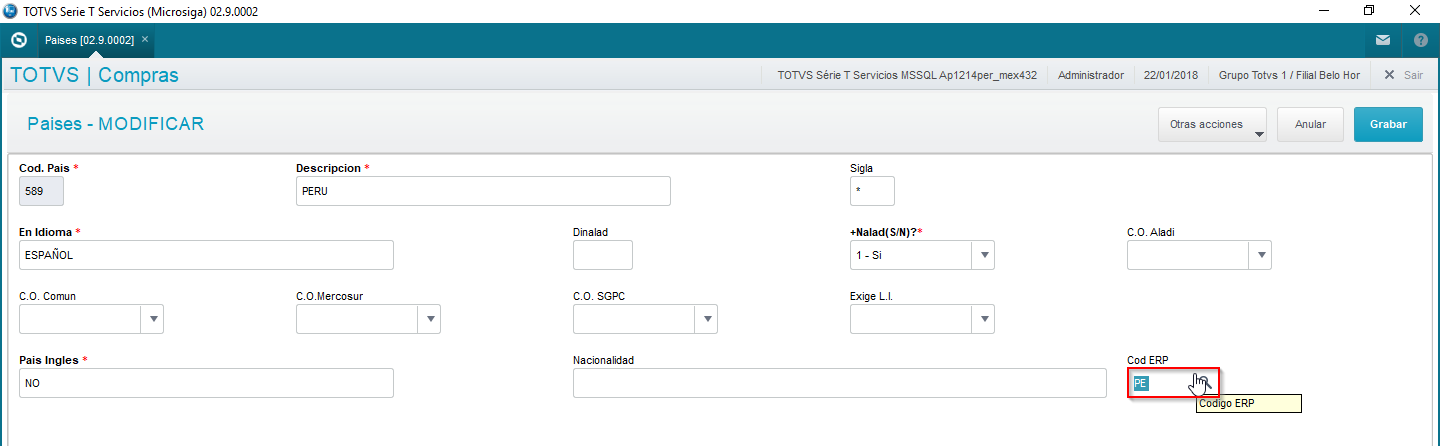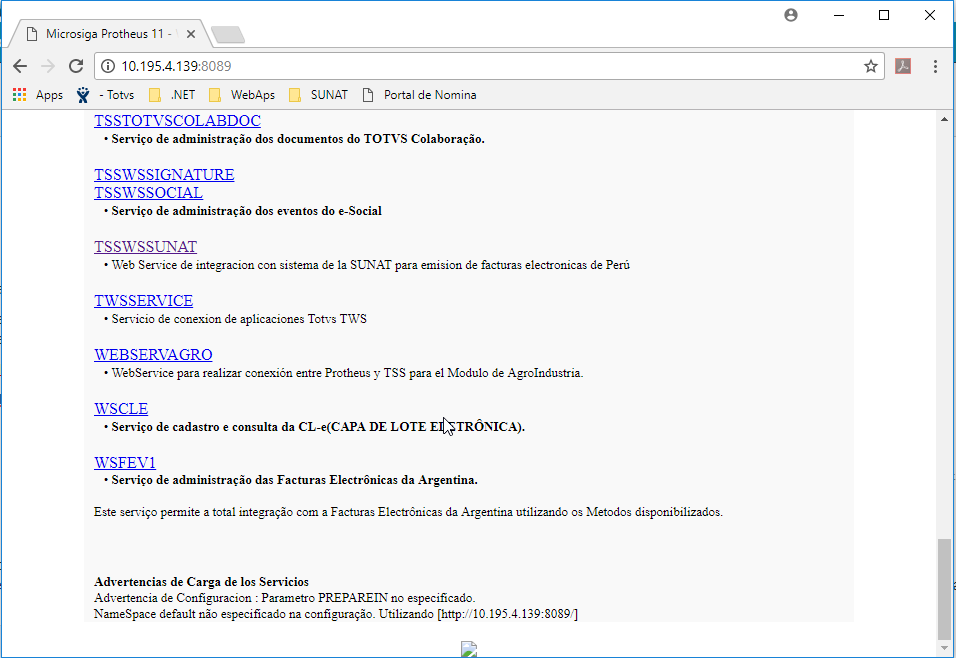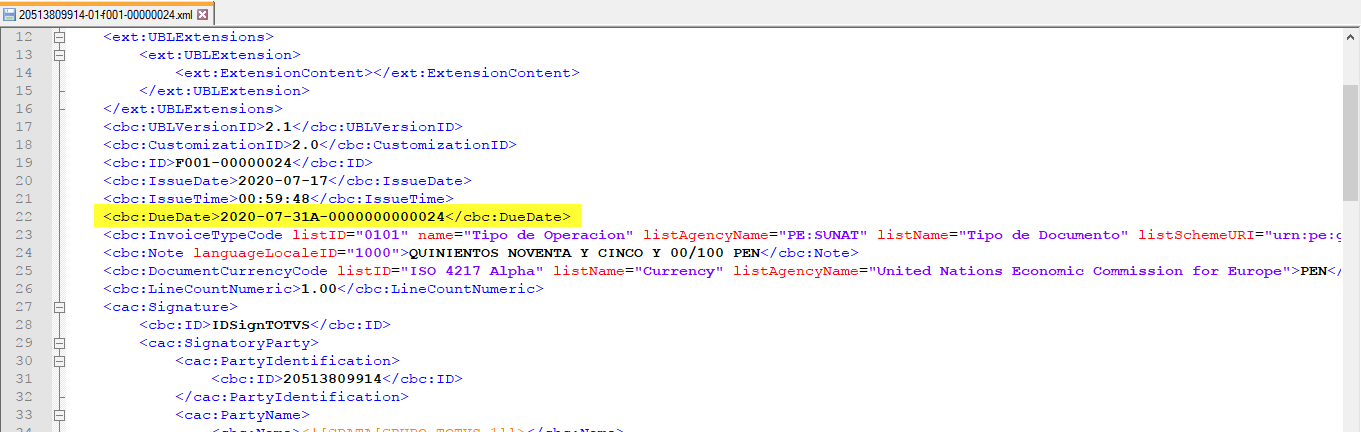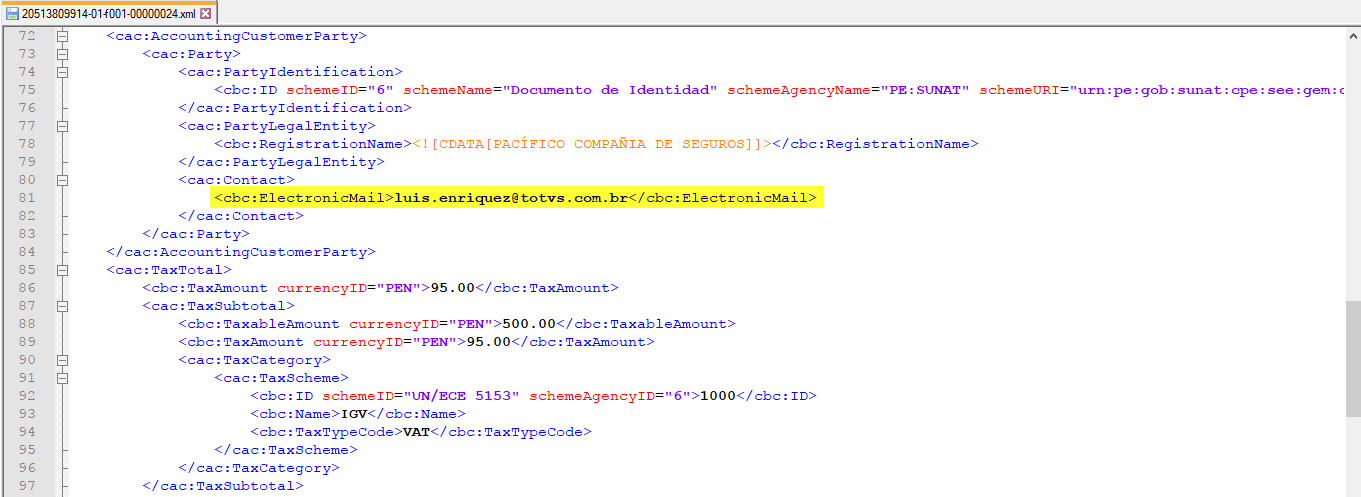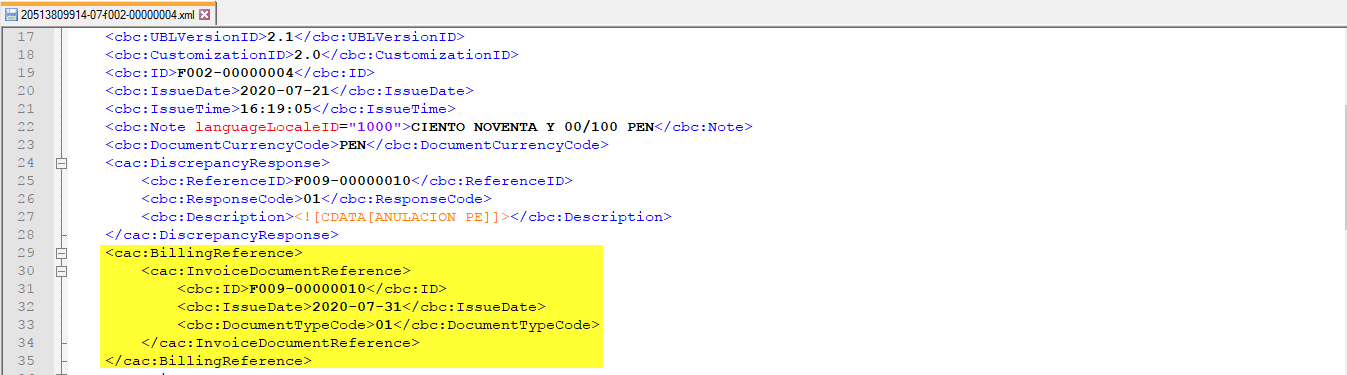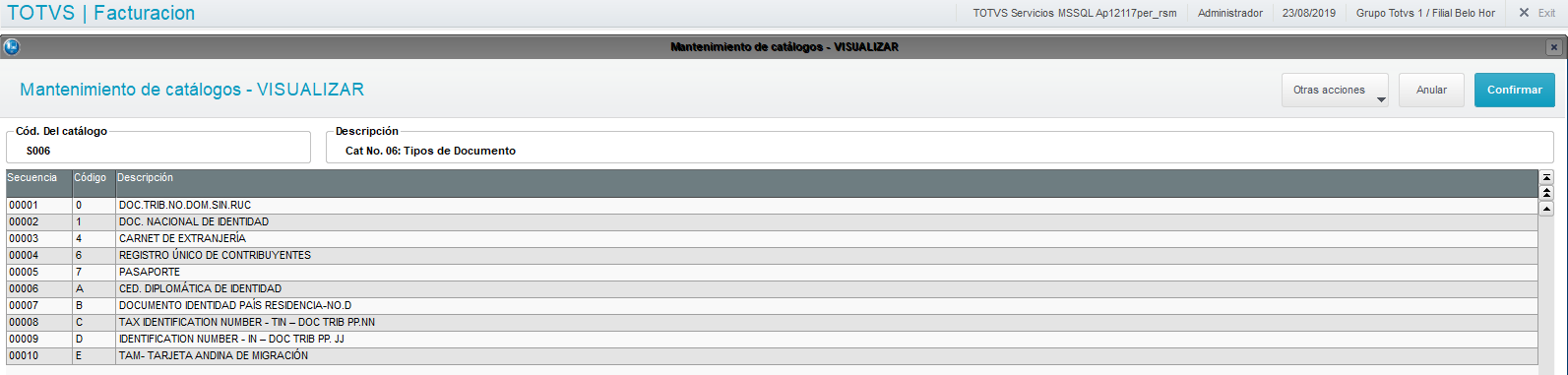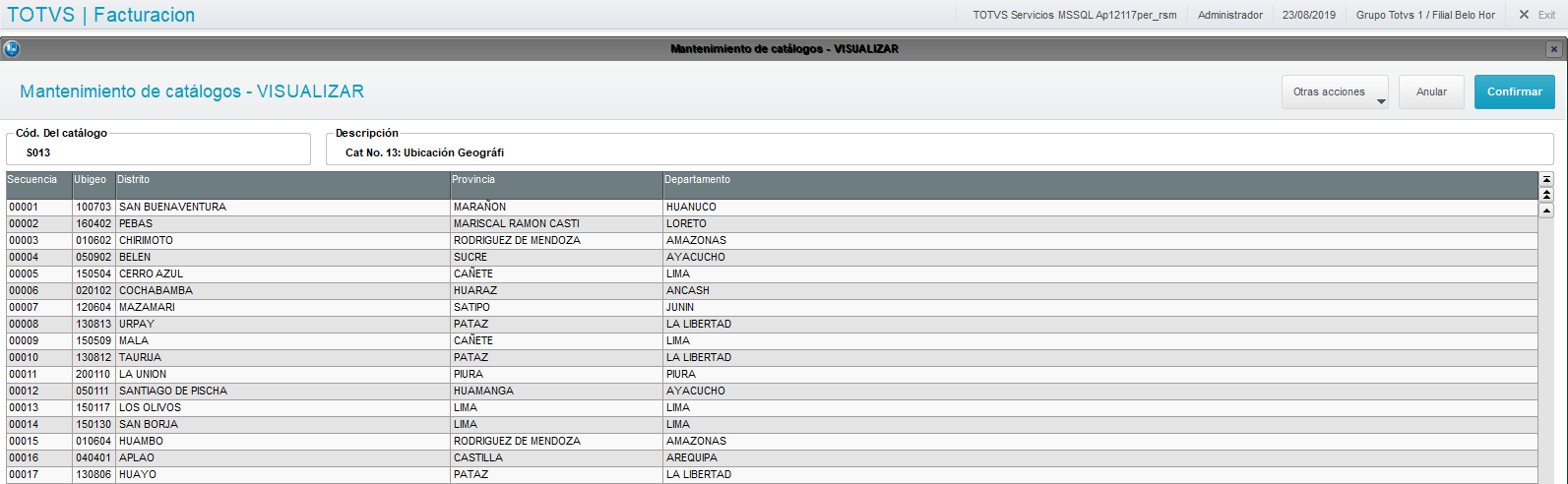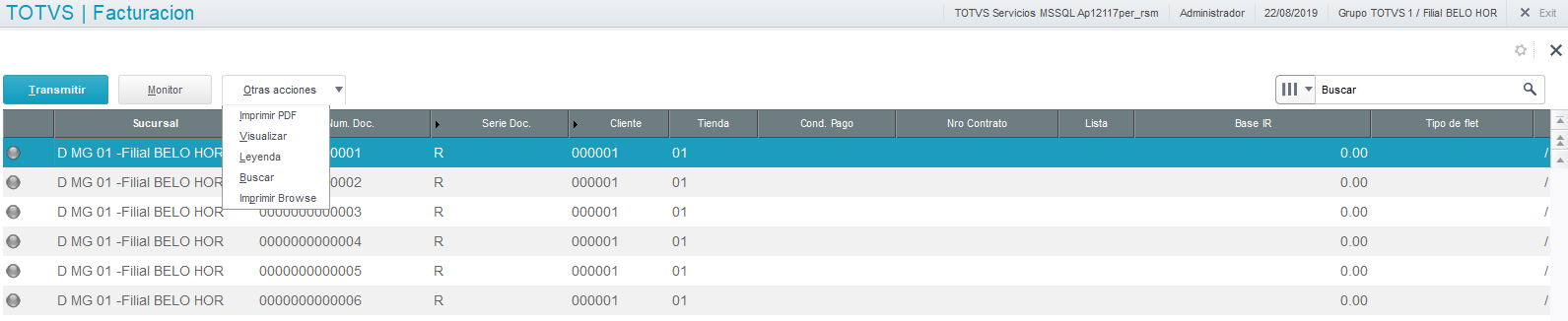Histórico da Página
...
Características del RequisitoÂncora inicio inicio
| Línea de Producto: | Microsiga Protheus | ||||||||||||||||||||||||||||||||||||||||||||||||||||||||||||||||
| Segmento: | Servicios - Mercado Internacional | ||||||||||||||||||||||||||||||||||||||||||||||||||||||||||||||||
| Módulo: | SIGAFAT - Facturación | ||||||||||||||||||||||||||||||||||||||||||||||||||||||||||||||||
| Rutina: |
| ||||||||||||||||||||||||||||||||||||||||||||||||||||||||||||||||
| Requisito/Story/Issue: | DMINA-4575 | DMINA-5822 | DMINA-6684 | DMINA-7000 | DMINA-5746 | DMINA-6311 | DMINA-5270 (v 12.1.14) | DMINA-6130 (v 11.8) | DMINA-7936 | DMINA-9249 | DMINA-451(V 12.1.14) | DMINA-3377 | DMINA-376 (v 12.1.14) | DMINA-3377 | DMINA-3376 | DMINA-3653 | ||||||||||||||||||||||||||||||||||||||||||||||||||||||||||||||||
| Base(s) de Datos: | Todas. | ||||||||||||||||||||||||||||||||||||||||||||||||||||||||||||||||
| Sistema(s) operativo(s): | Todos. |
Descripción
Se implementa la versión UBL 2.1 para generación de XML de los documentos Factura y Boleta de Venta, Nota de Crédito y Nota de Débito electrónicos según lo establecido por la SUNAT en la Resolución de Superintendencia N° 164-2018/SUNAT: https://busquedas.elperuano.pe/normaslegales/modifican-la-fecha-para-usar-obligatoriamente-la-version-21-resolucion-no-164-2018sunat-1664280-1/
...
- Realizar la copia de seguridad de la base de datos del producto que ejecutará el compatibilizador (directorio PROTHEUS_DATA\DATA) y de los diccionarios de datos SX (directorio PROTHEUS_DATA\SYSTEM).
- Los directorios mencionados anteriormente corresponden a la instalación estándar del Protheus, por lo tanto, deben modificarse de acuerdo con el producto instalado en la empresa.
- Esta rutina debe ejecutarse de modo exclusivo, es decir, ningún usuario debe estar utilizando el sistema.
- Si los diccionarios de datos tienen índices personalizables (creados por el usuario), antes de ejecutar el compatibilizador, asegúrese de que están identificados por el nickname. Si el compatibilizador necesita crear índices, los agregará a partir del orden original instalado por el Protheus, lo que podrá ocasionar la superposición de índices personalizados, si no están identificados por el nickname.
- El compatibilizador debe ejecutarse con la Integridad referencial desactivada*.
| Atención¡El siguiente procedimiento debe realizarlo un profesional calificado como Administrador de base de datos (DBA) o su equivalente!La activación indebida de la integridad referencial puede modificar drásticamente la relación entre tablas en la base de datos. Por lo tanto, antes de utilizarla, observe atentamente el siguiente procedimiento:1. En el Configurador (SIGACFG), verifique si la empresa utiliza Integridad referencial, seleccionando la opción Integridad/Verificación (APCFG60A).2. Si no hay Integridad referencial activa, se listan en una nueva ventana todas las empresas y sucursales registradas en el sistema y ninguna de estas estará seleccionada. SOLAMENTE en este caso no es necesario ningún otro procedimiento de activación o desactivación de integridad, basta finalizar la verificación y aplicar normalmente el compatibilizador, de acuerdo con las instrucciones.3. Si la Integridad referencial está activa en todas las empresas y sucursales, se muestra un mensaje en la ventana Verificación de vínculo entre tablas. Confirme el mensaje para que se concluya la verificación, o;4. Si existe Integridad referencial activa en una o más empresas, que no representan la totalidad, se listan en una nueva ventana todas las empresas y sucursales registradas en el sistema y solamente se seleccionarán las que tienen integridad. Anote las empresas y/o sucursales que tienen la integridad activada y reserve esta anotación para posterior consulta en la reactivación (o incluso, entre en contacto con nuestro Help Desk Framework para informarse sobre los archivos que contienen esta información).5. En los casos descritos en los ítems “iii” o “iv”, Y SOLO EN ESTOS CASOS, es necesario desactivar dicha integridad, seleccionando la opción Integridad/ Desactivar (APCFG60D).6. Al desactivar la Integridad referencial, ejecute el compatibilizador, de acuerdo con las instrucciones.7. Después de aplicar el compatibilizador, la Integridad referencial debe reactivarse, SOLAMENTE CUANDO se haya desactivado, por medio de la opción Integridad/Activar (APCFG60). Para ello, tenga a disposición la información de la(s) empresa(s) y/o sucursal(es) que tenía(n) activación de la integridad, selecciónela(s) nuevamente y confirme la activación. ¡EN CASO DE DUDAS, entre en contacto con el Help Desk Framework! |
|---|
- En Microsiga Protheus TOTVS Smart Client, digite el nombre del compatibilizador UPDMODMI en el campo Programa Inicial. Para que se actualice correctamente el diccionario de datos, asegúrese de que la fecha del compatibilizador sea igual o superior al 01/04/2019.
- Haga clic en OK para continuar.
- Después de confirmar, aparece una pantalla para seleccionar la empresa en la cual se modificará el diccionario de datos o aparece la ventana para seleccionar el compatibilizador. Seleccione el módulo SIGAFAT - Facturación y a continuación la opción 04 - Facturación Electrónica UBL 2.1.
- Al confirmar, se muestra un mensaje de advertencia sobre la copia de seguridad y la necesidad de su ejecución de modo exclusivo.
...
1.1 Procedimientos de Implantación
El sistema se actualiza inmediatamente después de aplicar el paquete de actualizaciones (Patch) de este issue.
- Aplique el patch del issue y ejecute una vez la rutina UPDMODMI (este proceso sólo aplica para versión 11.8). Es importante respaldar el repositorio de objetos (RPO) antes de aplicar la actualización.
- En el módulo Configurador (SIGACFG), acceda a Actualizaciones | Diccionario de datos | Parámetros y configure el siguiente parámetro con la ruta donde se encuentran archivos .csv para carga de catálogos:
| Nombre de la Variable: | MV_PATH814 |
| Tipo: | C |
| Descripción: | Ruta local donde se encuentran los archivos en formato .csv. |
| Valor Estándar: |
El paquete de solución del issue contiene:
...
Creación de tabla en el archivo SX2- Tablas.
Clave Nombre Modo PYME F3H Definición de Catálogos C S F3I Mantenimiento de catálogos C S - Creación de campos en el archivo SX3 - Campos:
- Tabla F3H - Definición de Catálogos.
Campo F3H_FILIAL Tipo C Tamaño 2 Decimal 0 Formato Título Sucursal Descripción Sucursal Nivel 1 Utilizado No Obligatorio No Browse No Opciones When Relación Val. Sistema Help Digite el código de la sucursal. Campo F3H_CODIGO Tipo C Tamaño 4 Decimal 0 Formato @! Título Código Descripción Código del parámetro Nivel 1 Utilizado Sí Obligatorio Sí Browse Sí Opciones When Relación Val. Sistema NaoVazio() .and. ExistChav("F3H", M->F3H_CODIGO,1) .and. FreeForUse("F3H",M->F3H_CODIGO) Help Código del parámetro. Campo F3H_DESC Tipo C Tamaño 30 Decimal 0 Formato @! Título Descripción Descripción Descripción del parámetro Nivel Utilizado Sí Obligatorio Sí Browse Sí Opciones When Relación Val. Sistema NAOVAZIO() Help Descripción del parámetro. Campo F3H_ORDEM Tipo C Tamaño 2 Decimal 0 Formato 99 Título Orden Descripción Orden del Parámetro Nivel 1 Utilizado Sí Obligatorio Sí Browse No Opciones When Relación Val. Sistema Help Orden del parámetro. Campo F3H_CAMPOS Tipo C Tamaño 10 Decimal 0 Formato AXXXXXXXXX Título Campos Descripción Nombre del Campo Nivel 1 Utilizado Sí Obligatorio Sí Browse No Opciones When Relación Val. Sistema NaoVazio() .and. f812VerChav("F3H",M->F3H_CAMPOS) Help Incluir el nombre del campo. Campo F3H_DESCPO Tipo C Tamaño 25 Decimal Formato @! Título Desc.Campo Descripción Descripción del Campo Nivel 1 Utilizado Sí Obligatorio Sí Browse No Opciones When Relación Val. Sistema Help Incluir la descripción del campo. Campo F3H_TIPO Tipo C Tamaño 1 Decimal Formato @! Título Tipo Descripción Tipo Nivel 1 Utilizado Sí Obligatorio Sí Browse No Opciones N=Numérico;C=Carácter;D=Fecha When F812Valid() Relación Val. Sistema NaoVazio() .and. Pertence("NCD") .and. f812ChkTipo(M->F3H_TIPO) Help Incluya el tipo de campo. C = Carácter, D = Fecha, N = Numérico. Campo F3H_TAMAN Tipo N Tamaño 3 Decimal Formato 999 Título Tamaño Descripción Tamaño del Campo Nivel 1 Utilizado Sí Obligatorio Sí Browse No Opciones When F812Valid() Relación Val. Sistema NaoVazio() .and. F812ChkTaman(M->F3H_TAMAN) Help Incluir el tamaño del campo.Obs: si el campo fuera tipo D=Fecha, el tamaño debe ser igual a 8. Campo F3H_DECIMA Tipo N Tamaño 2 Decimal Formato 99 Título Decimal Descripción Decimal Nivel 1 Utilizado Sí Obligatorio No Browse No Opciones When F812Valid() Relación Val. Sistema f812ChkDec(M->F3H_DECIMA) Help Incluir el número de decimales que tendrá el campo. Campos tipo: Fecha y Carácter No tiene decimales Campo F3H_PICTUR Tipo C Tamaño 45 Decimal 0 Formato @! Título Formato Descripción Formato Nivel 1 Utilizado Sí Obligatorio No Browse No Opciones When Relación Val. Sistema Help Digite la máscara para la exhibición del campo. Ej.: "@E 999,99 Campo F3H_VALID Tipo C Tamaño 120 Decimal 0 Formato @! Título Validación Descripción Validación del Usuario Nivel 1 Utilizado Sí Obligatorio No Browse No Opciones When Relación Val. Sistema Help Agregar una validación del campo si es necesario.Ej,: Entre("01","10",M-> F3H_TAMAN,.T.)En el caso que la función utilizada sea "PERTENECE", deberá informarse el campo como segundo parámetro.Ej.: Pertence("12",cCampo) Campo F3H_PADRAO Tipo C Tamaño 6 Decimal Formato @! Título Cons.Estand. Descripción Consulta Estándar Nivel 1 Utilizado No Obligatorio No Browse No Opciones When Relación Val. Sistema f812ConsPad() Help Digite una consulta estándar para la tabla. Campo F3H_VERSAO Tipo C Tamaño 3 Decimal Formato @! Título Versión Descripción Versión Nivel 1 Utilizado Sí Obligatorio No Browse No Opciones When Relación Val. Sistema Help Versión del catálogo. Campo F3H_PESQ Tipo C Tamaño 1 Decimal Formato @! Título ¿Usado Busq? Descripción ¿Usado en la Busqueda? Nivel 1 Utilizado No Obligatorio No Browse No Opciones 1=Si;2=No When Relación Val. Sistema Help ¿Usado en la Búsqueda de la Consulta Estándar (SXB)? Informar Si para utilizar este campo como clave simples de búsqueda.
Tabla F3I - Mantenimiento de Catálogos.Campo F3I_FILIAL Tipo C Tamaño 2 Decimal 0 Formato Título Sucursal Descripción Sucursal Nivel 1 Utilizado Sí Obligatorio Sí Browse No Opciones When Relación Val. Sistema Help Informe el código de la sucursal. Campo F3I_CODIGO Tipo C Tamaño 4 Decimal 0 Formato @! Título Código Descripción Código del parámetro Nivel 1 Utilizado Sí Obligatorio No Browse No Opciones When Relación Val. Sistema EXISTCPO("F31") Help Informe el contenido de identificación del ítem de la lista.Por ejemplo, si la lista de modificación es la lista de países,este campo corresponde al código de identificación del país. Campo F3I_SEQUEN Tipo C Tamaño 5 Decimal Formato 99999 Título Secuencia Descripción Secuencia Nivel Utilizado Sí Obligatorio No Browse No Opciones When Relación Val. Sistema Help Secuencia. Campo F3I_CONTEU Tipo C Tamaño 250 Decimal Formato @! Título Contenido Descripción Contenido de tabla Nivel 1 Utilizado Sí Obligatorio No Browse No Opciones When Relación Val. Sistema Help Informe el contenido.
Tabla SA1 - ClientesCampo A1_GLN Tipo C Tamaño 4 Decimal 0 Formato @! Contexto Real Propiedad Modificar Título Código GLN Descripción Código Ubicación Geográfica Utilizado Sí Obligatorio Sí Help de Campo Código del domicilio fiscal o de local anexo del adquiriente(completar con ceros a la izquierda) -Información se puede obtener en Consulta RUCo RUCo Ficha RUC - Establecimientos Anexos.
SFC – Detalle TESCampo FC_TIPOIGV Tipo C Tamaño 2 Decimal 0 Picture @! Contexto Real Propiedad Modificar Título Afectación IGV Descripción Tipo de Afectación IGV Utilizado Sí. Obligatorio No. F3 PER007 Val. Sistema Vazio() .or. ValidF3I("S007", M->FC_TIPOIGV,1,2) Help de Campo Tipo de afectación del IGV según Catálogo No. 7 Campo FC_TIPOISC Tipo C Tamaño 2 Decimal 0 Picture @! Contexto Real Propiedad Modificar Título Afectación ISC Descripción Tipo de Afectación ISC Utilizado Sí. Obligatorio No. F3 PER008 Val. Sistema Vazio() .or. ValidF3I("S008", M->FC_TIPOISC,1,2) Help de Campo Tipo de sistema de cálculo de ISC según catálogo No. 08Informar solamente para ISC
SFB - Impuestos VariablesCampo FB_CLASSE Tipo C Tamaño 1 Decimal 0 Contexto Real Propiedad Modificar Título Clase Imp. Descripción Clase de impuesto Lista I=Impuesto; P=Percepción; R=Retención Utilizado Sí. Obligatorio Sí. Val. Sistema PERTENCE("IPR") Help de Campo Indica clase del impuesto. Campo FB_CODIMP Tipo C Tamaño 4 Decimal 0 Contexto Real Propiedad Modificar Título Cod. Impuesto Descripción Código de Impuesto Utilizado Sí. Obligatorio Sí. F3 PER005 Val. Sistema. ValidF3I("S005", M->FB_CODIMP,1,4) Help de Campo Código del impuesto según SUNAT CatálogoNoCatálogoNo. 5 Códigos de tipos de Tributo
SFP – Control de formulariosCampo FP_SERIE2 Tipo C Tamaño 4 Decimal 0 Picture @! Contexto Real Propiedad Modificar Título Serie 2 Descripción Serie 2 Utilizado Sí. Obligatorio Sí. Val. Sistema NaoVazio() Help de Campo Serie a 4 dígitos que será informada al SUNAT. SF1 - Encabezado de Factura Entrada
Campo F1_FECAUT Tipo D Tamaño 8 Decimal 0 Contexto Real Propiedad Modificar Título Fch Aut Descripción Fecha de autorización Utilizado Sí Obligatorio No Help de Campo Fecha de Autorización del Documentos porparte de la SUNAT Campo F1_FLFTEX Tipo C Tamaño 1 Decimal 0 Contexto Real Propiedad Modificar Título Status Trans Descripción Estatus transmisión Electrónica Lista 0=No Enviado;1=Enviado a TSS;4=Esperando procesamiento;5=Rechazado;6=Autorizado;7=En proceso - Comunicado baja;8=Autorizado-Comunicado baja Inicializa Estd 0 Utilizado Sí Obligatorio No Help de Campo Indica el estatus del documento una vez que ha sidoenviado al TSS Campo F1_MOTIVO Tipo Carácter Tamaño 30 Decimal 0 Formato @! Título Motivo Descripción Motivo Usado Si Browse No Contexto Real Propiedades Modificar Orden F3 Obligatorio No Help De Campo Motivo por el cuál se emite el documento. Campo F1_TIPREF Tipo C Tamaño 2 Decimal 0 Formato @! Contexto Real Propiedad Modificar Título Tipo Nota de C Descripción Tipo de Nota de Crédito F3 PER009 Val. Sistema Vazio() .OR. ValidF3I("S009", M->F1_TIPREF,1,2) Utilizado Sí Obligatorio Sí Help de Campo Tipo de Nota de Crédito Electrónica conformeal catálogo 10 de la SUNAT
SF2 – Encabezado de Factura de VentaCampo F2_FLFTEX Tipo Carácter Tamaño 1 Decimal 0 Título Status Trans Descripción Estatus transmisión Elec Orden E9 Utilizado Sí Browse No Opciones 0=No Enviado;1=Enviado a TSS;4=Esperando procesamiento;5=Rechazado;6=Autorizado;7=En proceso - Comunicado baja;8=Autorizado-Comunicado baja Inic. Esta. 0 Contexto Real Propiedades Modificar Inic. Browse 0 Obligatorio No Help de Campo Indica el estatus del documento una vezque ha sido enviado al TSS Campo F2_FECAUT Tipo Data Tamaño 8 Decimal 0 Título Fch Aut Descripción Fecha de autorización Utilizado Si Browse No Contexto Real Propiedades Modificar Orden F0 Obligatorio No Help de Campo Fecha de Autorización Digital Campo F2_MOTIVO Tipo Carácter Tamaño 30 Decimal 0 Formato @! Título Motivo Descripción Motivo Obligatorio No Utilizado Si Browse No Contexto Real Propiedad Modificar Orden F3 Help de Campo Motivo por el cuál se expide el documento Campo F2_TIPREF Tipo Carácter Tamaño 2 Decimal 0 Picture @! Título Tipo Nota D. Descripción Tipo Nota de Débito Obligatorio Sí Utilizado Sí Browse No F3 PER010 Contexto Real Propiedad Modificar Val. Sistema Vazio() .OR. ValidF3I("S010", M->F2_TIPREF,1,2) Help de Campo Tipo de Nota de Débito Electrónica conforme acatálogo 10 de la SUNAT Campo F2_TIPONF Tipo Carácter Tamaño 4 Decimal 0 Picture @! Título Tipo NF Descripción Tipo de Factura Obligatorio No Utilizado Sí Browse No F3 PER051 Contexto Real Propiedad Modificar Val. Sistema Vazio() .or. ValidF3I("S051", M->F2_TIPONF,1,4) Obligatorio Si() No(X) Help de Campo Tipo de Factura conforme acatálogo 51 de la SUNAT Campo F2_NUMORC Tipo Carácter Tamaño 20 Decimal 0 Picture @! Título Num.Ord.Com. Descripción Numero de Orden de Compra Obligatorio No Utilizado Sí Browse No Contexto Real Propiedad Modificar Val. Sistema Help de Campo Número de Orden de Compra
Tabla SB1 - Productos.Campo B1_PRODSAT Tipo C Tamaño 8 Decimal 0 Formato @! Título Cod. Prod. SUNAT Descripción Producto o servicio SUNAT Nivel 1 Utilizado Sí Obligatorio Sí Browse Sí Opciones When Consulta PER025 Val. Sistema Vazio() .or. ValidF3I("S025", M->B1_PRODSAT,1,8) Help Clave del producto o del servicio de acuerdo al catálogo No. 25 SUNAT.
Tabla SC5 - Pedidos de Venta.Campo C5_NUMORC Tipo C Tamaño 20 Decimal 0 Formato @! Título Num.Ord.Com. Descripción Numero de Orden de Compra Nivel 1 Utilizado Sí Obligatorio No Browse Sí Opciones When Consulta Val. Sistema Help Número de Orden de Compra Campo C5_TIPONF Tipo C Tamaño 4 Decimal 0 Formato @! Título Tipo NF Descripción Tipo de Factura Nivel 1 Utilizado Sí Obrigatório No Browse Sí F3 PER051 When Relación Val. Sistema Vazio() .or. ValidF3I("S051", M->C5_TIPONF,1,4) Help Tipo de Factura conforme acatálogo 51 de la SUNAT.
Tabla CTO - Monedas.Campo CTO_MOESAT Tipo C Tamaño 3 Decimal 0 Formato @! Título Moneda SAT Descripción Moneda SAT Nivel 1 Utilizado Sí Obligatorio Sí Browse Sí Opciones When Consulta PER002 Val. Sistema Vazio() .or. ValidF3I("S002", M->CTO_MOESAT,1,3) Help Clave de moneda de acuerdo al catálogo No. 02de 02de la SUNAT
Tabla SYA- Países.Campo YA_CODERP Tipo C Tamaño 3 Decimal 0 Formato @! Título Cod. ERP Descripción Cod. ERP Nivel 1 Utilizado Sí Obligatorio Sí Browse Sí Opciones When Consulta PER004 Val. Sistema Vazio() .or. ValidF3I("S004", M->YA_CODERP,1,3) Help Clave de País de acuerdo al catálogo No. 04de 04de la SUNAT.
Tabla SAH- Unidades de MedidaCampo AH_COD_CO Tipo C Tamaño 3 Decimal 0 Formato @! Título Ori Cert Cód Descripción FIESP Ori Certif Cód Nivel 1 Utilizado Sí Obligatorio Sí Browse Sí Opciones When Consulta PER003 Val. Sistema Vazio() .or. ValidF3I("S003", M->AH_COD_CO,1,3) Help Clave de Unidad de Medida de acuerdo al catálogo No. 03de 03de la SUNAT.
Tabla SFE– Retenciones de ImpuestosCampo FE_FECAUT Tipo D Tamaño 8 Descripción Fecha de Autorización Título Fch Aut Contexto Real Propiedad Modificar Utilizado Sí Obligatorio No Help de Campo Fecha de Autorización Digital Campo FE_STATUS Tipo C Tamaño 1 Descripción Estatus Transmisión Electrónica Título Status Trans Picture @! Contexto Real Propiedad Modificar Utilizado Sí Obligatorio No Help de Campo Indica el estatus del documento una vez que ha sido enviado al TSS Campo FE_SERIE2 Tipo C Tamaño 4 Descripción Serie 2 Título Serie 2 Picture @! Obligatorio No Contexto Real Propiedad Modificar Utilizado Si Val. Sistema NaoVazio() Help de Campo Serie del comprobante de Retención a 4 Carácteres quedeberá iniciar con la letra ”R” seguida de un correlativoalfanumérico de 3 dígitos. Modificación de campos en el archivo SX3 - Campos:
Tabla SF2 - Encabezado Factura de VentaCampo F2_SERIE Tipo C Tamaño 3 Decimal 0 Picture @! Contexto Real Propiedad Modificar Título Serie Docto Descripción Serie Del Documento Utilizado Sí Val. Sistema LxExSer2() Obligatorio Si Help de Campo Serie de la factura Campo F2_DOC Tipo Carácter Tamaño 13 Decimal 0 Formato @! Título Num. Doc. Descripción Numero de Documento Nivel 1 Utilizado Si Obrigatório Si Browse Si Val. Sistema CtrFolios(xFilial("SF2"),M->F2_SERIE,M->F2_ESPECIE,M->F2_DOC).AND. LXEXSER2() Help Informe número de la factura.
Tabla SA1 - ClientesCampo A1_TIPDOC Tipo C Tamaño 2 Decimal 0 Picture @! Contexto Real Propiedad Modificar Título Tipo Doc. Descripción Tipo Documento Identidad Obligatorio Sí Val. Sistema Vazio() .OR. ValidF3I("S006", M->A1_TIPDOC,1,2) F3 PER006 Utilizado Sí Help de Campo Informe el tipo de documento
Tabla SA2 - ProveedoresCampo A2_TIPDOC Tipo C Tamaño 2 Decimal 0 Picture @! Contexto Real Propiedad Modificar Título Tipo Doc. Descripción Tipo Documento Identidad Obligatorio Sí Val. Sistema Vazio() .OR. ValidF3I("S006", M->A2_TIPDOC,1,2) F3 PER006 Utilizado Sí Help de Campo Informe el tipo de documento
Tabla SFP – Control de formulariosCampo FP_SERIE2 Tipo C Tamaño 4 Decimal 0 Picture @! Contexto Real Propiedad Modificar Título Serie 2 Descripción Serie 2 Utilizado Sí Val. Sistema NaoVazio() Obligatorio Sí Help de Campo Serie a 4 dígitos que será informada al SUNAT.
Tabla SF1 - Encabezado de Factura de EntradaCampo F1_SERIE Tipo Carácter Tamaño 3 Decimal 0 Formato @! Título Serie Descripción Serie Nivel 1 Utilizado Si Obligatorio No Browse Si Val. Sistema MAFISREF("NF_SERIENF","MT100",M->F1_SERIE).AND. LxExSer2() Help Serie de la factura. Campo F1_SERIE2 Tipo Carácter Tamaño 4 Decimal 0 Formato @! Título Serie 2 Descripción Serie 2 Nivel 1 Utilizado Si Obligatorio No Browse No When !(funname() $ 'MATA467N/MATA462N/MATA465N') Help Informe la serie de la factura. Campo F1_DOC Tipo Carácter Tamaño 13 Decimal 0 Formato @! Título Num. Doc. Descripción Numero de Documento Nivel 1 Utilizado Si Obligatorio Si Browse Si Val. Sistema CtrFolios(xFilial("SF1"),M->F1_SERIE,M->F1_ESPECIE,M->F1_DOC).AND. LXEXSER2() Help Informe número de la factura.
SE4 – Condiciones de Pago.Campo E4_CTRADT Tipo Carácter Tamaño 1 Decimal 0 Título Comp. Antic. Descripción ¿Permite Compen. Antic.? Usado Si Browse No Opciones 1=Si;2=No Inic. Esta. 2 Contexto Real Propiedades Modificar Inic. Browse 0 Obligatorio No Creación o modificación de Consulta Estándar en el archivo SXB – Consulta Estándar:
Alias Tipo Secuencia Columna Descripción Contenido PER001 1 01 RE Tipo de documento F3I PER001 2 01 01 Tipo de documento F812SXB("S001","Codigo") PER001 5 01 VAR_IXB Alias Tipo Secuencia Columna Descripción Contenido PER002 1 01 RE Tipo de Monedas F3I PER002 2 01 01 Tipo de Monedas F812SXB("S002","Codigo") PER002 5 01 VAR_IXB Alias Tipo Secuencia Columna Descripción Contenido PER003 1 01 RE Unidad de Medida F3I PER003 2 01 01 Unidad de Medida F812SXB("S003","Codigo") PER003 5 01 VAR_IXB Alias Tipo Secuencia Columna Descripción Contenido PER004 1 01 RE Países F3I PER004 2 01 01 Países F812SXB("S004","Codigo") PER004 5 01 VAR_IXB Alias Tipo Secuencia Columna Descripción Contenido PER005 1 01 RE Tipos de Tributos F3I PER005 2 01 01 Tipos de Tributos F812SXB("S005","Codigo") PER005 5 01 VAR_IXB Alias Tipo Secuencia Columna Descripción Contenido PER006 1 01 RE Documentos de Identidad F3I PER006 2 01 01 Documentos de Identidad F812SXB("S006","Codigo") PER006 5 01 VAR_IXB Alias Tipo Secuencia Columna Descripción Contenido PER007 1 01 RE Tipo de Afectación del IGV F3I PER007 2 01 01 Tipo de Afectación del IGV F812SXB("S007","Codigo") PER007 5 01 VAR_IXB Alias Tipo Secuencia Columna Descripción Contenido PER008 1 01 RE Tipos de Sistema de Cálculo del ISC F3I PER008 2 01 01 Tipos de Sistema de Cálculo del ISC F812SXB("S008","Codigo") PER008 5 01 VAR_IXB Alias Tipo Secuencia Columna Descripción Contenido PER009 1 01 RE Tipo de Nota de Crédito Electrónica F3I PER009 2 01 01 Tipo de Nota de Crédito Electrónica F812SXB("S009","Codigo") PER009 5 01 VAR_IXB Alias Tipo Secuencia Columna Descripción Contenido PER010 1 01 RE Tipo de Nota de Débito Electrónica F3I PER010 2 01 01 Tipo de Nota de Débito Electrónica F812SXB("S010","Codigo") PER010 5 01 VAR_IXB Alias Tipo Secuencia Columna Descripción Contenido PER011 1 01 RE Tipo de Valor de Venta F3I PER011 2 01 01 Tipo de Valor de Venta F812SXB("S011","Codigo") PER011 5 01 VAR_IXB Alias Tipo Secuencia Columna Descripción Contenido PER012 1 01 RE Documentos Relacionados Tributarios F3I PER012 2 01 01 Documentos Relacionados Tributarios F812SXB("S012","Codigo") PER012 5 01 VAR_IXB Alias Tipo Secuencia Columna Descripción Contenido PER013 1 01 RE Ubicación Geográfica F3I PER013 2 01 01 Ubicación Geográfica F812SXB("S013","Ubigeo") PER013 5 01 VAR_IXB Alias Tipo Secuencia Columna Descripción Contenido PER014 1 01 RE Otros conceptos tributarios F3I PER014 2 01 01 Otros conceptos tributarios F812SXB("S014","Codigo") PER014 5 01 VAR_IXB Alias Tipo Secuencia Columna Descripción Contenido PER015 1 01 RE Elementos adicionales F3I PER015 2 01 01 Elementos adicionales F812SXB("S015","Codigo") PER015 5 01 VAR_IXB Alias Tipo Secuencia Columna Descripción Contenido PER016 1 01 RE Tipo de Precio de Venta Unitario F3I PER016 2 01 01 Tipo de Precio de Venta Unitario F812SXB("S016","Codigo") PER016 5 01 VAR_IXB Alias Tipo Secuencia Columna Descripción Contenido PER017 1 01 RE Tipo de Operación F3I PER017 2 01 01 Tipo de Operación F812SXB("S017","Codigo") PER017 5 01 VAR_IXB Alias Tipo Secuencia Columna Descripción Contenido PER018 1 01 RE Modalidad de Traslado F3I PER018 2 01 01 Modalidad de Traslado F812SXB("S018","Codigo") PER018 5 01 VAR_IXB Alias Tipo Secuencia Columna Descripción Contenido PER019 1 01 RE Estado de ítem F3I PER019 2 01 01 Estado de ítem F812SXB("S019","Codigo") PER019 5 01 VAR_IXB Alias Tipo Secuencia Columna Descripción Contenido PER020 1 01 RE Motivos de Traslado F3I PER020 2 01 01 Motivos de Traslado F812SXB("S020","Codigo") PER020 5 01 VAR_IXB Alias Tipo Secuencia Columna Descripción Contenido PER021 1 01 RE Documentos Relacionados F3I PER021 2 01 01 Documentos Relacionados F812SXB("S021","Codigo") PER021 5 01 VAR_IXB Alias Tipo Secuencia Columna Descripción Contenido PER022 1 01 RE Regímenes de Percepción F3I PER022 2 01 01 Regímenes de Percepción F812SXB("S022","Codigo") PER022 5 01 VAR_IXB Alias Tipo Secuencia Columna Descripción Contenido PER023 1 01 RE Regímenes de Retención F3I PER023 2 01 01 Regímenes de Retención F812SXB("S023","Codigo") PER023 5 01 VAR_IXB Alias Tipo Secuencia Columna Descripción Contenido PER024 1 01 RE Regímenes de Percepción F3I PER024 2 01 01 Regímenes de Percepción F812SXB("S024","Codigo") PER024 5 01 VAR_IXB Alias Tipo Secuencia Columna Descripción Contenido PER025 1 01 RE Código de Productos F3I PER025 2 01 01 Código de Productos F812SXB("S025","Codigo") PER025 5 01 VAR_IXB Alias Tipo Secuencia Columna Descripción Contenido PER026 1 01 RE Producto SUNAT F3I PER026 2 01 01 Producto SUNAT F812SXB("S026","Codigo") PER026 5 01 VAR_IXB Alias Tipo Secuencia Columna Descripción Contenido PER027 1 01 RE Servicios Públicos F3I PER027 2 01 01 Servicios Públicos F812SXB("S025","Codigo") PER027 5 01 VAR_IXB Alias Tipo Secuencia Columna Descripción Contenido PER051 1 01 RE Tipo de factura F3I PER051 2 01 01 Tipo de factura F812SXB("S051","Codigo") PER051 5 01 VAR_IXB Alias Tipo Secuencia Columna Descripción Contenido PER052 1 01 RE Leyendas F3I PER052 2 01 01 Leyendas F812SXB("S052","Codigo") PER052 5 01 VAR_IXB Alias Tipo Secuencia Columna Descripción Contenido PER053 1 01 RE Cargos o Descuentos F3I PER053 2 01 01 Cargos o descuentos F812SXB("S053","Codigo") PER053 5 01 VAR_IXB Alias Tipo Secuencia Columna Descripción Contenido PER054 1 01 RE Bienes y servicios sujetos a detracción F3I PER054 2 01 01 Bienes y servicios sujetos a detracción F812SXB("S054","Codigo") PER054 5 01 VAR_IXB Alias Tipo Secuencia Columna Descripción Contenido PER055 1 01 RE Identificación del ítem F3I PER055 2 01 01 Identificación del ítem F812SXB("S055","Codigo") PER055 5 01 VAR_IXB Alias Tipo Secuencia Columna Descripción Contenido PER056 1 01 RE Tipo de servicio público F3I PER056 2 01 01 Tipo de servicio público F812SXB("S056","Codigo") PER056 5 01 VAR_IXB Alias Tipo Secuencia Columna Descripción Contenido PER057 1 01 RE Tipo de servicios públicos F3I PER057 2 01 01 Tipo de servicios públicos F812SXB("S057","Codigo") PER057 5 01 VAR_IXB Alias Tipo Secuencia Columna Descripción Contenido PER058 1 01 RE Tipo de medidor F3I PER058 2 01 01 Tipo de medidor F812SXB("S058","Codigo") PER058 5 01 VAR_IXB Creación o modificación de Parámetros en el archivo SX6 – Parámetros:
Nombre de la Variable MV_WSRTSS Tipo Carácter Descripción URL de los WebServices del TSS. Valor Estándar Nombre de la Variable MV_PATH814 Tipo Carácter Descripción Ruta de donde serán cargados los catálogos Valor Estándar Nombre de la Variable MV_TESEXE Tipo Carácter Descripción TES utilizada para documentos Gratuitos Nombre de la Variable MV_CRSERIE Tipo Carácter Descripción Serie Comprobante de Retención Valor Estándar Nombre de la Variable MV_CFDDOCS Tipo Carácter Descripción Directorio donde se grabaran los documentos electrónicos enviados a SUNAT Valor Estándar Nombre de la Variable MV_PROVFE Tipo C Descripción Identifica el Facturador Electrónico o el Proveedor Tecnológico de servicios de certificación de factura electrónica. Valor Estándar Nombre de la Variable MV_ENVZIP Tipo N Descripción Indica si el envío de comprobantes de documentos electrónicos (PDF y XML) se realiza en un archivo ZIP o separados. 1 = Zip y 2 = Separados Valor Estándar 1
Para la funcionalidad de envío de la factura electrónica (archivos xml y pdf) por email a clientes, es necesario configurar los siguientes parámetros:Nombre: MV_RELSERV Tipo: C Contenido: Descripción: Servidor de envío de email, sin incluir número de puerto. Nombre: MV_RELACNT Tipo: C Contenido: Descripción: Cuenta de usuario del servicio de email. Nombre: MV_RELPSW Tipo: C Contenido: Descripción: Contraseña de la cuenta de email.
En caso de que el servidor de correo requiera autenticación, se deben configurar los siguientes parámetros:Nombre: MV_RELATH Tipo: L Contenido: .T. Descripción: Servidor de email requiere autenticación.
.F. = No
.T. = SíNombre: MV_RELSSL Tipo: L Contenido: Descripción: Habilita comunicación segura a través de SSL.
.F. = No
.T. = SíNombre: MV_RELTLS Tipo: L Contenido: Descripción: Habilita comunicación segura a través de SSL/TLS.
.F. = No
.T. = SíNombre: MV_SRVPORT Tipo: N Contenido: Descripción: Puerto de comunicación para conexión SMTP. *Si no se define este parámetro, el sistema usa el puerto estándar 25, es importante no incluir el puerto en la identificación del servidor de correo, parámetro MV_RELSERV.
Nombre: MV_RELAUSR Tipo: C Contenido: Descripción: Usuario para autenticación en el servidor de correo. Nombre: MV_RELAPSW Tipo: C Contenido: Descripción: Contraseña para autenticación en servidor de email. - Creación de Índices en el archivo SIX – Índices:
Índice F3H Orden 1 Clave F3H_FILIAL+F3H_CODIGO Descripción Código Propietario S Índice F3H Orden 2 Clave F3H_FILIAL+F3H_DESC Descripción Descripción Propietario S Índice F3H Orden 3 Clave F3H_FILIAL+F3H_CAMPOS+F3H_CODIGO Descripción Campos + Código Propietario S Índice F3I Orden 1 Clave F3I_FILIAL+F3I_CODIGO+F3I_SEQUEN Descripción Código + Secuencia Propietario S
Configuración de Menús
Menú Facturación Submenú Actualizaciones | Archivos Nombre de la Rutina Definición de Catálogos Programa FISA812 Módulo Facturación Tipo Función Protheus Menú Facturación Submenú Actualizaciones | Archivos Nombre de la Rutina Mantenimiento de Catálogos Programa FISA813 Módulo Facturación Tipo Función Protheus
1.3 Catálogos SUNAT
Los catálogos de la SUNAT actualizados se podrán encontrar en el link de la SUNAT https://cpe.sunat.gob.pe/node/88 en las Reglas de Validación actualizadas CPE en el punto 1.
...
8. Configuración de Países.
Por cada registro en la tabla de Países, deberá configurar el Campo Cod. ERP (YA_CODERP), el cual despliega como consulta el Catálogo No. 04 de la SUNAT.
Ejemplo:
9. Configuración de Unidades de Medida
...
NOTA: Las siguientes actualizaciones fueron incorporadas en el pacote 005424.
Creación de Preguntas en el archivo SX1 – Archivo de Preguntas:
Grupo: MATA486.
| X1_ORDEM | 01 | 02 |
| X1_PERGUNT | Tipo Documento | Serie |
| X1_TIPO | C | C |
| X1_TAMANHO | 1 | 3 |
| X1_VAR01 | MV_PAR01 | MV_PAR02 |
| X1_F3 | SERNF | |
| X1_DEF01 | Factura | |
| X1_DEF02 | Nota de Débito | |
| X1_DEF03 | Nota de Crédito | |
| X1_DEF04 | Boleta de Venta | |
| X1_HELP | Informe el tipo de documento con el quese estará trabajando durante la transmisión electrónica:
| Informe la serie del documento. |
Grupo: MATA486A
| X1_ORDEM | 01 | 02 | 03 |
| X1_PERGUNT | ¿Serie de la Factura? | ¿Factura Inicial? | ¿Factura Final? |
| X1_TIPO | C | C | C |
| X1_TAMANHO | 3 | 13 | 13 |
| X1_VAR01 | MV_PAR01 | MV_PAR02 | MV_PAR03 |
| X1_F3 | SERNF | ||
| X1_VALID | !Empty(MV_PAR03) | ||
| X1_HELP | Informe el número de Serie de la Factura. | Informe el número Factura inicial. | Informe el número Factura final. |
Grupo: MATA486B
| X1_ORDEM | 01 | 02 | 03 |
| X1_PERGUNT | ¿Serie de Nota de Débito? | ¿Nota de Débito Inicial? | ¿Nota de Débito Final? |
| X1_TIPO | C | C | C |
| X1_TAMANHO | 3 | 13 | 13 |
| X1_VAR01 | MV_PAR01 | MV_PAR02 | MV_PAR03 |
| X1_F3 | SERNF | ||
| X1_VALID | !Empty(MV_PAR03) | ||
| X1_HELP | Informe el número de Serie de la Nota de débito. | Informe el número de Nota de Débito inicial. | Informe el número de nota de Débito final. |
Grupo: MATA486C
| X1_ORDEM | 01 | 02 | 03 |
| X1_PERGUNT | ¿Serie de Nota de Crédito? | ¿Nota de Crédito Inicial? | ¿Nota de Crédito Final? |
| X1_TIPO | C | C | C |
| X1_TAMANHO | 3 | 13 | 13 |
| X1_VAR01 | MV_PAR01 | MV_PAR02 | MV_PAR03 |
| X1_F3 | SERNF | ||
| X1_VALID | !Empty(MV_PAR03) | ||
| X1_HELP | Informe el número de Serie de la Nota de crédito. | Informe el número de Nota de crédito inicial. | Informe el número de nota de Crédito final. |
Grupo: MATA486D
| X1_ORDEM | 01 | 02 | 03 |
| X1_PERGUNT | ¿Serie de Boleta de Venta? | ¿Boleta de Venta Inicial? | ¿Boleta de Venta Final? |
| X1_TIPO | C | C | C |
| X1_TAMANHO | 3 | 13 | 13 |
| X1_VAR01 | MV_PAR01 | MV_PAR02 | MV_PAR03 |
| X1_F3 | SERNF | ||
| X1_VALID | !Empty(MV_PAR03) | ||
| X1_HELP | Informe el número de Serie de la Boleta deventa. | Informe el número de Boleta de Venta inicial. | Informe el número de Boleta de Venta final. |
Grupo: MATA486E
| X1_ORDEM | 01 | 02 | 03 |
| X1_PERGUNT | ¿Serie de Guía Remisión? | ¿Guía Remisión Inicial? | ¿Guía Remisión Final? |
| X1_TIPO | C | C | C |
| X1_TAMANHO | 3 | 13 | 13 |
| X1_VAR01 | MV_PAR01 | MV_PAR02 | MV_PAR03 |
| X1_F3 | SERNF | ||
| X1_VALID | !Empty(MV_PAR03) | ||
| X1_HELP | Informe el número de Serie de la Guía deremisión. | Informe el número de Guía Remisión inicial. | Informe el número de Guía Remisión final. |
Grupo: M486PDF
| X1_ORDEM | 01 | 02 | 03 | 04 |
| X1_PERGUNT | ¿Serie de documento? | ¿Documento inicial? | ¿Documento final? | ¿Formato? |
| X1_TIPO | C | C | C | N |
| X1_TAMANHO | 3 | 13 | 13 | 1 |
| X1_GSC | G | G | G | C |
| X1_VAR01 | MV_PAR01 | MV_PAR02 | MV_PAR03 | MV_PAR04 |
| X1_F3 | SERNF | |||
| X1_VALID | NaoVazio() | |||
| X1_DEF1 | ||||
| X1_DEF2 | ||||
| X1_HELP | Informe serie del documento. | Informe el número de documento inicial. | Informe el número de documento final. | Informe formato de generación derepresentación impresa. |
a) Configuración
CONFIGURACIÓN DE PARÁMETROS
1.En el Configurador (SIGACFG), acceda a Entornos/Archivos/Parámetros (CFGX017). Configure el(los) parámetro(s) a continuación:
| Nombre: | MV_CFDDOCS |
| Tipo: | Carácter |
| Cont. Esp.: | Ej. GetSrvProfString('startpath','')+'\XML\' |
| Descripción: | Directorio donde se grabaran los documentos electrónicos enviados a SUNAT |
| Nombre: | MV_CRSERIE |
| Tipo: | Carácter |
| Cont. Esp.: | Ej. R001 |
| Descripción: | Serie Comprobante de Retención |
| Nombre: | MV_PATH814 |
| Tipo: | Carácter |
| Cont. Esp.: | Ej. C:\Temp\FISA814\ |
| Descripción: | Ruta donde se encuentran los archivos en formato csv. |
| Nombre: | MV_AGENTE |
| Tipo: | Carácter |
| Cont. Esp.: | Ej. SSS |
| Descripción: | TES utilizada para documentos Gratuitos |
| Nombre: | MV_SRVPORT |
| Tipo: | Numérico |
| Cont. Esp.: | |
| Descripción: | Puerto de comunicación para conexión SMTP. |
| Nombre: | MV_ENVZIP |
| Tipo: | Numérico |
| Cont. Esp.: | 1 |
| Descripción: | Indica si el envío de comprobantes de documentos electrónicos (PDF y XML) se realiza en un archivo ZIP o separados. 1 = Zip y 2 = Separados |
| Nombre de la Variable | MV_PROVFE |
| Tipo | C |
| Cont. Esp.: | TSS |
| Descripción | Identifica el Facturador Electrónico o el Proveedor Tecnológico de servicios de certificación de factura electrónica. |
CONFIGURACIÓN DE MENÚS
2. En el Configurador (SIGACFG), acceda a Entornos/Archivo/Menú (CFGX013). Informe la nueva opción de menú del informe el nombre del módulo, conforme las instrucciones a continuación:
| Menú | Actualizaciones |
| Submenú | Facturación |
| Nombre de la Rutina | Documentos Electrónicos |
| Programa | MATA486 |
| Módulo | SIGAFAT |
| Tipo | Función del Protheus |
| Menú | Actualizaciones |
| Submenú | Cuentas por Pagar |
| Nombre de la Rutina | Documentos Electrónicos |
| Programa | MATA486B |
| Módulo | SIGAFIN |
| Tipo | Función del Protheus |
b) Instalación TSSÂncora tss tss
| tss | |
| tss |
...
1. Realizar la instalación del TSS a través del instalador disponible en la sección de download del portal del cliente: https://suporte.totvs.com/download, en la línea de Protheus, buscar por el nombre del instalador TSS (Para la versión 12 se deberá de instalar de acuerdo a la versión de Protheus que se esté utilizando, por ejemplo si se tiene versión 12.1.25 se deberá de utilizar el instalador 12.1.25_TSS 3.0)
2. Verificar la generación de la carpeta common y sus archivos de esquema en la carpeta de Schemas de TSS creada durante la instalación.
IMPORTANTE: Para la versión 3.0 de la versión 12, se genera la carpeta common por default para el UBL 2.1, en caso de no existir dicha carpeta o no contener los esquemas para UBL 2.1, estos podrán ser descargados de la siguiente liga Descarga de esquemas XSD SUNAT UBL 2.1, oficialmente queda obsoleta la versión 2.78 de versión 11, por lo cual en caso de presentar algún problema en el cual sea necesario realizar ajustes a rutinas de TSS se deberá de realizar actualización a la versión 3.0 superior.
3. Generar carpeta llamada "sunatFiles" y dentro de ella, crear carpeta "XML" y "CRD". Así mismo dentro de esta carpeta, colocar el contenido de la carpeta SUNATSERVICECONN incluida en este Issue.
IMPORTANTE: Para descargar el último ejecutable y dll's para la transmisión electrónica con Signature, puede ir a la liga Descarga ejecutable SunatServiceConn y dll's baje los archivos, descomprima y busque la carpeta \Peru\SunatServiceConn
4. Editar Archivo SUNATSERVICECONN.exe Config, colocando en la siguiente sección RUC, Clave de Sol y Password. Al finalizar guarde los cambios.
<wsse:Username>XXXXXXXXXXXMODDATOS</wsse:Username>
<wsse:Password>moddatos</wsse:Password>
...
Verificar el funcionamiento de los Web Services en TSS.
5. Acceda al URL configurado para los Web Services de TSS mediante algún Explorador de Internet. Verifique que se encuentre el Web Service TSSSignature en el Index de Servicios Web mostrados.
2.1.2 Procedimiento de Utilización
...
Creación o modificación de Parámetros en el archivo SX6 – Parámetros:
| Nombre de la Variable | MV_SIGNAWS |
| Tipo | Carácter |
| Descripción | URL de los Web Services de TSS para Signature. |
| Nombre de la Variable | MV_SIGNPAS |
| Tipo | Carácter |
| Descripción | Contraseña para el usuario del sistema SIGNATURE. |
| Nombre de la Variable | MV_SIGNUSR |
| Tipo | Carácter |
| Descripción | Usuario del sistema signature. |
| Nombre de la Variable | MV_CFDDOCS |
| Tipo | Carácter |
| Descripción | Directorio donde se grabaran las facturas electrónicas. |
| Nombre de la Variable | MV_CFDFTS |
| Tipo | Carácter |
| Descripción | Indica el directorio donde se grabará el archivo con la estructura de factura electrónica para documentos de salida. (FATSPERTSS.INI) |
| Nombre de la Variable | MV_CFDFTE |
| Tipo | Carácter |
| Descripción | Indica el directorio donde se grabará el archivo con la estructura de factura electrónica para documentos de entrada. (FATEPERTSS.INI) |
| Nombre de la Variable | MV_PATH814 |
| Tipo | Carácter |
| Descripción | Ruta de donde serán cargados los catálogos. |
| Nombre de la Variable | MV_CFDIAMB |
| Tipo | Carácter |
| Descripción | Ambiente de envío de documentos electrónicos 1- Producción 2 -Homologación |
Modificación de Campos SX3
Tabla SA1 - Clientes
| Campo | A1_TIPDOC |
| Tipo | C |
| Tamaño | 2 |
| Decimal | 0 |
| Picture | @! |
| Contexto | Real |
| Propiedad | Modificar |
| Título | Tipo Doc. |
| Descripción | Tipo Documento Identidad |
| Utilizado | Sí |
| Validación | Vazio() .OR. ValidF3I("S006", M->A1_TIPDOC,1,1) |
| F3 | PER006 |
| Obligatorio | Sí |
| Help de Campo | Informe el tipo de documento |
...
1.En el Configurador (SIGACFG), acceda a Entornos/Archivos/Parámetros (CFGX017). Configure los parámetros a continuación:
| Nombre: | MV_CFDDOCS |
| Tipo: | Carácter |
| Cont. Esp.: | Ej. GetSrvProfString('startpath','')+'\XML\' |
| Descripción: | Directorio donde se grabarán los documentos electrónicos enviados a SUNAT |
| Nombre: | MV_CFDFTE |
| Tipo: | Carácter |
| Cont. Esp.: | Ej. GetSrvProfString('startpath','')+'\cfd\inicfd\fatepertss.ini' |
| Descripción: | Indica directorio y archivo que contiene la estructura de la factura electrónica para documento de entrada |
| Nombre: | MV_PATH814 |
| Tipo: | Carácter |
| Cont. Esp.: | Ej. C:\Temp\FISA814\ |
| Descripción: | Ruta donde se encuentran los archivos en formato csv. |
| Nombre: | MV_CFDFTS |
| Tipo: | Carácter |
| Cont. Esp.: | Ej. GetSrvProfString('startpath','')+'\cfd\inicfd\fatspertss.ini' |
| Descripción: | Indica directorio y archivo que contiene la estructura de la factura electrónica para documento de salida |
CONFIGURACIÓN DE MENÚS
2. En el Configurador (SIGACFG), acceda a Entornos/Archivo/Menú (CFGX013). Informe las nuevas opciones de menú conforme las instrucciones a continuación:
| Menú | Facturación |
| Submenú | Actualizaciones | Facturación |
| Nombre de la Rutina | Transmisión Electrónica |
| Programa | MATA485 |
| Módulo | SIGAFAT |
| Tipo | Función del Protheus |
3. Coloque archivos FATSPERTSS.INI y FATEPERTSS.INI, en la carpeta configurada en los parámetros MV_CFDFTS y MV_CFDFTE respectivamente.
...
3. Realizar la actualizaciones de diccionario de acuerdo a la sección 1.3 Diccionario de Datos.
| Aviso | ||
|---|---|---|
| ||
| Se debe crear la carpeta autorizados dentro de la ruta configurada en el parámetro MV_CFDDOCS. |
4. En el módulo Configurador (SIGACFG) acceda a Actualizaciones | Diccionario de Datos
...
Creación o modificación de Parámetros en el archivo SX6 – Parámetros:
| Nombre de la Variable | MV_CFDI_US |
| Tipo | C |
| Descripción | Usuario para la conexión con el Operador de Servicios Electrónicos (OSE). |
| Valor Estándar |
| Nombre de la Variable | MV_CFDI_CO |
| Tipo | C |
| Descripción | Contraseña del usuario para la conexión con el Operador de Servicios Electrónicos (OSE). |
| Valor Estándar |
| Nombre de la Variable | MV_CFDI_AM |
| Tipo | C |
| Descripción | Ambiente configurado para la transmisión electrónica con el Operador de Servicios Electrónicos (OSE). D=Desarrollo, P=Producción. |
| Valor Estándar | D |
| Nombre de la Variable | MV_PROVFE |
| Tipo | C |
| Descripción | Indica el Operador de Servicios Electrónicos (OSE). |
| Valor Estándar | Ej. RSM |
| Nombre de la Variable | MV_ENVZIP |
| Tipo | N |
| Descripción | Indica si el envío de comprobantes de documentos electrónicos (PDF y XML) se realiza en un archivo ZIP o separados. 1 = Zip y 2 = Separados |
| Valor Estándar | 1 |
| Nombre de la Variable | MV_SRVPORT |
| Tipo | N |
| Descripción | Puerto de comunicación para conexión SMTP. |
| Valor Estándar | Vacío |
Importante: En caso de no existir el siguiente parámetro deberá ser creado con las siguientes Carácterísticas y las URL de los web services para pruebas y producción serán proporcionadas por RSM.
| Nombre de la Variable | MV_WSRTSS |
| Tipo | C |
| Descripción | Indica la url de los web services de RSM. |
| Valor Estándar |
a) Configuración
CONFIGURACIÓN DE MENÚS
2. En el Configurador (SIGACFG), acceda a Entornos/Archivo/Menú (CFGX013). Informe las nuevas opciones de menú conforme las instrucciones a continuación:
| Menú | Actualizaciones |
| Submenú | Facturación |
| Nombre de la Rutina | Documentos Electrónicos |
| Programa | MATA486 |
| Módulo | SIGAFAT |
| Tipo | Función del Protheus |
2.3.2 Procedimiento de Utilización
...
- Factura de Venta/Boleta de Venta (Actualizaciones | Facturación | Facturaciones).
- Nota de Débito (Actualizaciones | Facturación | Genera. de Notas de Crédito y Débito).
- Nota de Crédito (Actualizaciones | Facturación | Genera. de Notas de Crédito y Débito).
Acceder a la rutina Documentos Electrónicos (MATA486), ubicada en la ruta: Actualizaciones | Facturación | Documentos Electrónicos.
- Especificar en los parámetros la Serie y el Tipo de Documento: Factura/Nota de Débito/Nota de Crédito/Boleta de Venta.
- En el menú seleccione Transmitir.
- Indique los parámetros para el filtrado de los documentos a transmitir.
- Serie: Serie de documentos a transmitir.
- Documento inicial: Número de documento inicial a transmitir.
- Documento final: Número de documento inicial a transmitir.
- Una vez finalizado el proceso de transmisión se visualiza ventana con el log del proceso, presionar Sí para verificar el resultado de la transmisión.
- Puede revisar la Constancia de Recepción emitida por el OSE a través de la opción Monitor.
- Indique los parámetros para el filtrado de los documentos que serán visualizados en el monitor.
- Serie: Serie de documentos.
- Documento inicial: Número de documento inicial.
- Documento final: Número de documento inicial.
- El monitor cuenta con botones inferiores cuya funcionalidad es la siguiente:
- Leyenda: Contiene los significados de los estatus de los documentos visualizados en el browse.
- XML Envío: Muestra el XML firmado y enviado al OSE.
- CDR: Muestra la Constancia de Recepción emitida por el OSE en formato XML.
- Salir: Permite cerrar el monitor.
- En el menú Otras Acciones, seleccione Imprimir PDF.
- Indique los parámetros para generación del PDF del documento.
- Serie: Serie de documentos.
- Documento inicial: Número de documento inicial.
- Documento final: Número de documento inicial.
- Visualizará representación gráfica en PDF del documento indicado.
...
Desde el módulo Financiero (SIGAFAT) registrar Órdenes de Pago que generen retenciones.
En el módulo Libros Fiscales, acceder a la rutina Documentos Electrónicos (MATA486B), ubicada en la ruta: Actualizaciones | Cuentas por Pagar| Documentos Electrónicos.
- Visualizará browse principal con los certificados de retención generados.
- En el menú seleccione Transmitir.
- Indique los parámetros para el filtrado de los documentos a transmitir.
- Serie: Serie de documentos a transmitir a 4 Carácteres
- Documento inicial: Número de documento inicial a transmitir.
- Documento final: Número de documento inicial a transmitir.
- Una vez finalizado el proceso de transmisión se visualiza ventana con el log del proceso, presionar Sí para verificar el resultado de la transmisión.
- Puede revisar la Constancia de Recepción emitida por el OSE a través de la opción Monitor.
- Indique los parámetros para el filtrado de los documentos que serán visualizados en el monitor.
- Serie: Serie de documentos.
- Documento inicial: Número de documento inicial.
- Documento final: Número de documento inicial.
- El monitor cuenta con botones inferiores cuya funcionalidad es la siguiente:
- Leyenda: Contiene los significados de los estatus de los documentos en el browse.
- XML Envío: Muestra el XML firmado y enviado al OSE.
- CDR: Muestra la Constancia de Recepción emitida por el OSE en formato XML.
- Salir: Permite cerrar el monitor.
...
Otras acciones / Acciones relacionadas
| Acción | Descripción |
|---|---|
| Imprimir PDF | Impresión de representación gráfica del documento autorizado en formato PDF y/o envío vía email. |
| Visualizar | Permite visualización del registro del documento. |
| Leyenda | Permite consultar el significado de los estatus de los documentos del browse. |
| Comunica Baja | Permite enviar un documento para su baja al OSE. |
...
En la rutina de Transmisión Electrónica (MATA486), se realiza ajuste en la función de ejecución de la Consulta de documentos (M486CONSRSM), para que si el código de respuesta de la transmisión de comunicado de baja es "0" o "1" (Espere procesamiento del documento), se actualice el estatus del documento a Esperando procesamiento - comunicado de baja (F1/F2_FLFTEX igual a 7), solo cuando el código de respuesta sea "4" o "5" (Documento autorizado) se realizará en automático la anulación del documento en el sistema Protheus.
| Informações |
|---|
| Este cambio fue atendido en el issue DMINA-9971 (Ticket # 9580030) |
Nota: Las actualizaciones presentadas a continuación son compatibles con versiones mayor o igual a 12.1.17
...
2. Aplicar el paquete de actualización (patch), el cual contiene las siguientes rutinas:
| Rutina | Nombre Técnico | Fecha |
|---|---|---|
| MATA486 | Transmisión Electrónica | 06/10/2020 |
...
Transmisión electrónica de Guías de Remisión a la Superintendencia Nacional de Aduanas y de Administración Tributaria (SUNAT), consumiendo los web services del Operador de Servicios Electrónicos (OSE) denominado RSM. De acuerdo a la Anexo N° 14: Estándar UBL 2.1 - Guía de remisión - Remitente
| Informações |
|---|
| Este cambio fue atendido en el issue DMINA-7039 |
Nota: Las actualizaciones presentadas a continuación son compatibles con versiones mayor o igual a 12.1.17
...
2. Aplicar el paquete de actualización (patch), el cual contiene las siguientes rutinas:
| Rutina | Nombre Técnico | Fecha |
|---|---|---|
| M486RNFXML.PRW | XML para Guía de Remisión. | 23/08/2019 |
| M486XFUN.PRW | Funciones genéricas para Facturación Electrónica. | 10/09/2019 |
| M486XMLPDF.PRW | Impresión y Envío de Factura Electrónica. | 10/09/2019 |
| MATA462AN.PRW | Emisión de Remisión | 19/09/2019 |
| MATA486.PRW | Documentos Electrónicos. | 03/09/2019 |
| MATV410A.PRW | Función de Pedidos de Venta | 12/09/2019 |
3. Configurar las actualizaciones del diccionario de datos
- NOTA: Las siguientes actualizaciones fueron incorporadas en el pacote 006495 - DMINA-7039 - GUÍA REMISIÓN ELECTRÓNICA RSM PER V 1.
.- Modificación de campos en el archivo SX3 - Campos:
...
| Campo | A1_CEP |
| Orden | 12 |
| Tipo | Carácter |
| Tamaño | 8 |
| Decimal | 0 |
| Formato | @R 99999-999 |
| Título | CP |
| Descripción | Cod Direccion Postal |
| Nivel | 1 |
| Utilizado | Si |
| Obligatorio | No |
| Browse | No |
| Val. Sistema | Vazio() .OR. ValidF3I("S013", M->A1_CEP,1,6) |
| Consulta | PER013 |
| Help | Código Postal (CP) del cliente. |
| Campo | A1_CEPE |
| Orden | 12 |
| Tipo | Carácter |
| Tamaño | 8 |
| Decimal | 0 |
| Formato | @R 99999-999 |
| Título | CP Entr |
| Descripción | CP de Entrega |
| Nivel | 1 |
| Utilizado | Si |
| Obligatorio | No |
| Browse | No |
| Val. Sistema | Vazio() .OR. ValidF3I("S013", M->A1_CEPE,1,6) |
| Consulta | PER013 |
| Help | Código Postal (CP) de entregas. |
2.- Creación de campos en el archivo SX3 - Campos:
...
Otras acciones / Acciones relacionadas
| Acción | Descripción |
|---|---|
| Imprimir PDF | Impresión de representación gráfica del documento autorizado en formato PDF y/o envío vía email. |
| Visualizar | Permite visualización del registro del documento de remisión. |
| Leyenda | Permite consultar el significado de los estatus de los documentos electrónicos. |
...
- Si la Facturación Electrónica está activa (MV_PROVFE con un valor):
- Si no existe el Punto de Entrada, se realizará la validación de los siguientes campos:
- Transportadora (C5_TRANSP)
- Peso Bruto (C5_PBRUTO)
- Motivo de traslado (C5_MODTRAD)
- Fecha de inicio del traslado (C5_FECDSE)
- Vehículo de traslado (C5_VEICULO)
- Si existe el Punto de Entrada, no se realizará la validación de los siguientes campos:
- Transportadora (C5_TRANSP)
- Peso Bruto (C5_PBRUTO)
- Motivo de traslado (C5_MODTRAD)
- Fecha de inicio del traslado (C5_FECDSE)
- Vehículo de traslado (C5_VEICULO)
- Si no existe el Punto de Entrada, se realizará la validación de los siguientes campos:
- Si la Facturación Electrónica no está activa (MV_PROVFE vacío); el uso del PE no es necesario.
Ejemplo
| 1 2 3 4 5 6 7 8 9 10 11 12 13 14 15 16 17 | #Include 'protheus.ch'#Include 'parmtype.ch'/*/{Protheus.doc} M486VLDCMPPunto de Entrada utilizado para definir que en la rutina MATA410se deshabilitarán las validaciones de Facturación Electrónica.@type User function@author TOTVS ERP@return cVldEnRut, String, Nombre de la rutina de Pedidos de Venta/*/User function M486VLDCMP() Local cVldEnRut := "" cVldEnRut := "MATA410" Return cVldEnRut |
c) Puntos de Entrada
- Se activa el Punto de Entrada M486FECVEN, el cual permite la generación del nodo cbc:DueDate para informar la Fecha de Vencimiento (nodo que sólo aplica para Factura de Venta). Ejemplo del Punto de Entrada:
Se debe retornar valor de tipo carácter con el nodo de acuerdo a lo definido por la SUNAT.
| Informações |
|---|
| Este cambio fue atendido en el issue DMINA-9732 (Ticket # 9343803) |
Nota: Las actualizaciones presentadas a continuación son compatibles con versiones mayor o igual a 12.1.17
...
2. Aplicar el paquete de actualización (patch), el cual contiene las siguientes rutinas:
| Rutina | Nombre Técnico | Fecha |
|---|---|---|
| M486CBXML | XML para Comunicado de Baja. | 08/07/2020 |
| M486NCCXML | XML para Nota de Crédito. | 17/07/2020 |
| M486NDCXML | XML para Nota de Débito. | 17/07/2020 |
| M486NFXML | XML para Factura/Boleta de Venta. | 17/07/2020 |
| M486RNFXML | XML para Guía de Remisión. | 08/07/2020 |
| M486XFUN | Funciones genéricas para Facturación Electrónica. | 22/07/2020 |
M486FECVEN
| 1 2 3 4 5 6 7 8 9 | #include 'protheus.ch'User Function M486FECVEN() Local cXMLVen := "" Local cFecVen := "2020-07-31" + Alltrim(SF2->F2_SERIE) + "-" + Alltrim(SF2->F2_DOC) Local cCRLF := (chr(13)+chr(10)) cXMLVen += ' <cbc:DueDate>' + cFecVen + '</cbc:DueDate>' + cCRLFReturn cXMLVen |
- Se activa la generación del nodo cbc:ElectronicMail para informar el email al cual se hará el envío de documentos electrónicos una vez realizada la transmisión con el OSE denominado RSM, el dato informado corresponde al campos Email (A1_EMAIL) configurado en el Cliente.
| Informações |
|---|
| Este cambio fue atendido en el issue DMINA-9679 (Ticket # 9304949) |
Se activa el Punto de Entrada M486PEREF para definir la regla de negocio que aplicará para la generación del nodo cac:BillingReference en las Notas de Crédito de Cliente cuando el documentos origen no existe en Protheus:
NOTA: Se debe retornar un arreglo con la Serie, Folio, Tipo de Documento (Catálogo N.° 01 de la SUNAT) y Fecha de Emisión del documento que será relacionado a la nota de Crédito.
M486PEREF
| 1 2 3 4 5 6 7 8 9 10 11 12 13 14 | #include 'protheus.ch'User Function M486PEREF() Local cEs := PARAMIXB[1] //Especie Local cDc := PARAMIXB[2] //Documento Local cSe := PARAMIXB[3] //Serie Local cCl := PARAMIXB[4] //Cliente Local cLo := PARAMIXB[5] //Loja Local cSero := "F009" Local cDocO := RTRIM(cNFOri) Local cTpDocu := "01" Local cDtEmisi := "2020-07-31" Return {cSero,cDocO,cTpDocu,cDtEmisi} |
Procedimiento de Utilización
...
2.4 Documentos electrónicos UBL 2.1 con TCI
- Realizar la transmisión de documentos electrónicos a la Superintendencia Nacional de Aduanas y de Administración Tributaria (SUNAT), consumiendo los web services del Operador de Servicios Electrónicos (OSE) denominado Transporte Confidencial de Información (TCI).Documentos a transmitir:
- Factura Electrónica
- Boletas de Venta Electrónica
- Notas de Crédito Electrónica
- Notas de Débito Electrónica
- Comunicados de Baja
...
Creación o modificación de Parámetros en el archivo SX6 – Parámetros:
| Nombre de la Variable | MV_CFDI_US |
| Tipo | C |
| Descripción | Usuario para la conexión con el Operador de Servicios Electrónicos (OSE). |
| Valor Estándar |
| Nombre de la Variable | MV_CFDI_CO |
| Tipo | C |
| Descripción | Contraseña del usuario para la conexión con el Operador de Servicios Electrónicos (OSE). |
| Valor Estándar |
| Nombre de la Variable | MV_CFDI_PA |
| Tipo | C |
| Descripción | Nombre del archivo .exe encargado firmar XML y consumir los web services del Operador de Servicios Electrónicos (OSE). |
| Valor Estándar | SunatServiceConn |
| Nombre de la Variable | MV_CFDI_AM |
| Tipo | C |
| Descripción | Ambiente configurado para la transmisión electrónica con el Operador de Servicios Electrónicos (OSE). D=Desarrollo, P=Producción. |
| Valor Estándar | D |
| Nombre de la Variable | MV_CFDICVE |
| Tipo | C |
| Descripción | Contraseña del certificado digital para firmado de los XML de los documentos a transmitir. |
| Valor Estándar |
| Nombre de la Variable | MV_CFDI_PX |
| Tipo | C |
| Descripción | Nombre del chivo en formato .pfx del certificado digital. |
| Valor Estándar | Ej. LLAVE_PRIVADA.PFX |
| Nombre de la Variable | MV_PROVFE |
| Tipo | C |
| Descripción | Indica el Operador de Servicios Electrónicos (OSE). |
| Valor Estándar | Ej. RSM |
| Nombre de la Variable | MV_ENVZIP |
| Tipo | N |
| Descripción | Indica si el envío de comprobantes de documentos electrónicos (PDF y XML) se realiza en un archivo ZIP o separados. 1 = Zip y 2 = Separados |
| Valor Estándar | 1 |
| Nombre de la Variable | MV_SRVPORT |
| Tipo | N |
| Descripción | Puerto de comunicación para conexión SMTP. |
| Valor Estándar | Vacío |
5. Colocar el ejecutable SunatServiceConn.exe en la carpeta del SmartClient local.
...
- Factura de Venta/Boleta de Venta (Actualizaciones | Facturación | Facturaciones).
- Nota de Débito (Actualizaciones | Facturación | Genera. de Notas de Crédito y Débito).
- Nota de Crédito (Actualizaciones | Facturación | Genera. de Notas de Crédito y Débito).
Acceder a la rutina Documentos Electrónicos (MATA486), ubicada en la ruta: Actualizaciones | Facturación | Documentos Electrónicos.
- Especificar en los parámetros la Serie y el Tipo de Documento: Factura/Nota de Débito/Nota de Crédito/Boleta de Venta.
- En el menú seleccione Transmitir.
- Indique los parámetros para el filtrado de los documentos a transmitir.
- Serie: Serie de documentos a transmitir
- Documento inicial: Número de documento inicial a transmitir.
- Documento final: Número de documento inicial a transmitir.
- Una vez finalizado el proceso de transmisión se visualiza ventana con el log del proceso, presionar Sí para verificar éxito de la transmisión.
- Puede revisar la constancia de Retención emitida por el OSE a través de la opción Monitor.
- Indique los parámetros para el filtrado de los documentos que serán visualizados en el monitor.
- Serie: Serie de documentos a transmitir
- Documento inicial: Número de documento inicial a transmitir.
- Documento final: Número de documento inicial a transmitir.
- El monitor cuenta con los botones inferiores cuya funcionalidad es la siguiente:
- Leyenda: Contiene los significados de los estatus de los documentos en el browse.
- XML Envío: Muestra el XML firmado y enviado al OSE.
- CDR: Muestra la Constancia de Recepción emitida por el OSE en formato XML.
- Salir: Permite cerrar el monitor.
- En el menú Otras Acciones, seleccione Imprimir PDF.
- Indique los parámetros para generación del PDF del documento.
- Serie: Serie de documentos a transmitir
- Documento inicial: Número de documento inicial a transmitir.
- Documento final: Número de documento inicial a transmitir.
- Visualizará representación gráfica en PDF del documento indicado.
...
Desde el módulo Financiero(SIGAFAT) registrar Órdenes de Pago que generen retenciones.
En el módulo Libros Fiscales, acceder a la rutina Documentos Electrónicos (MATA486B), ubicada en la ruta: Actualizaciones | Cuentas por Pagar| Documentos Electrónicos.
- Visualizará browse principal con los certificados de retención generados.
- En el menú seleccione Transmitir.
- Indique los parámetros para el filtrado de los documentos a transmitir.
- Serie: Serie de documentos a transmitir a 4 Carácteres
- Documento inicial: Número de documento inicial a transmitir.
- Documento final: Número de documento inicial a transmitir.
- Una vez finalizado el proceso de transmisión se visualiza ventana con el log del proceso, presionar Sí para verificar éxito de la transmisión.
- Puede revisar la constancia de Retención emitida por el OSE a través de la opción Monitor.
- Indique los parámetros para el filtrado de los documentos que serán visualizados en el monitor.
- Serie: Serie de documentos a transmitir
- Documento inicial: Número de documento inicial a transmitir.
- Documento final: Número de documento inicial a transmitir.
- El monitor cuenta con los botones inferiores cuya funcionalidad es la siguiente:
- Leyenda: Contiene los significados de los estatus de los documentos en el browse.
- XML Envío: Muestra el XML firmado y enviado al OSE.
- CDR: Muestra la Constancia de Recepción emitida por el OSE en formato XML.
- Salir: Permite cerrar el monitor.
...
Otras acciones / Acciones relacionadas
| Acción | Descripción |
|---|---|
| Imprimir PDF | Impresión de representación gráfica del documento autorizado en formato PDF y/o envío vía email. |
| Visualizar | Permite visualización del registro del documento. |
| Leyenda | Permite consultar el significado de los estatus de los documentos del browse. |
| Comunica Baja | Permite enviar un documento para su baja ante OSE. |
...
| Rutina | Fecha Rutina |
|---|---|
| M486XFUN.PRW | 07/03/2019 |
| MATA462AN.PRW | 07/03/2019 |
| MATA468N.PRX | 01/02/2019 |
| MATA486.PRW | 05/03/2019 |
| TSSINTEGSUNATWS.PRW | 01/11/2018 |
3. Actualizar los siguientes esquemas (.XSD) en la carpeta schemas de TSS:
...
- Creación de Preguntas en el archivo SX1 – Archivo de Preguntas:
Grupo: MATA486G
| Orden | 01 | 02 | 03 | 04 |
| Pregunta | ¿Serie? | ¿Documento Inicial? | ¿Documento Final? | ¿Motivo? |
| Tipo | C | C | C | C |
| Tamaño | 3 | 13 | 13 | 80 |
| Validación | !Empty(MV_PAR03) .And. MV_PAR03 >= MV_PAR02 | !Empty(MV_PAR04) | ||
| Objeto | G | G | G | G |
| Consulta Estándar | SERNF | |||
| Preselección | ||||
| Opciones | ||||
| Help | Informe la serie de documentos fiscales. | Informe el número de documento inicial. | Informe el número de documento final. | Informe el motivo de baja. Importante: Este texto se informará en todos los comunicados de baja que se procesen en la sesión. |
- Creación/Modificación de campos en el archivo SX3 – Campos:
...
Crear el campo F1_DTCBAJA.
| Campo | F1_DTCBAJA |
| Tipo | D |
| Tamaño | 8 |
| Decimal | 0 |
| Formato | |
| Título | Fec. Com Baja |
| Descripción | Fecha comunicado baja |
| Nivel | 1 |
| Utilizado | Si |
| Obligatorio | No |
| Browse | No |
| Opciones | |
| When | |
| Relación | |
| Val. Sistema | |
| Help | Fecha de envío comunicado de baja a la SUNAT. |
Crear el campo F1_IDCBAJA.
| Campo | F1_IDCBAJA |
| Tipo | C |
| Tamaño | 20 |
| Decimal | 0 |
| Formato | @! |
| Título | Id Com baja |
| Descripción | ID de comunicado de baja |
| Nivel | 1 |
| Utilizado | No |
| Obligatorio | No |
| Browse | No |
| Opciones | |
| When | |
| Relación | |
| Val. Sistema | |
| Help | Indica el ID recibido como respuesta al hacer envío de comunicado de baja ante la SUNAT,y mediante el cual se realiza consulta del estatus del comunicado. |
Modificar opciones de campo F1_FLFTEX.
| Campo | F1_FLFTEX |
| Opciones | 0=No Enviado;1=Enviado a TSS;4=Esperando procesamiento;5=Rechazado;6=Autorizado;7=En proceso - Comunicado baja;8=Autorizado-Comunicado baja |
Tabla SF2 - Encabezado de facturas de salida.
Crear el campo F2_DTCBAJA.
| Campo | F2_DTCBAJA |
| Tipo | D |
| Tamaño | 8 |
| Decimal | 0 |
| Formato | |
| Título | Fec. Com Baja |
| Descripción | Fecha comunicado baja |
| Nivel | 1 |
| Utilizado | Si |
| Obligatorio | No |
| Browse | No |
| Opciones | |
| When | |
| Relación | |
| Val. Sistema | |
| Help | Fecha de envío comunicado de baja a la SUNAT. |
Crear el campo F2_IDCBAJA.
| Campo | F2_IDCBAJA |
| Tipo | C |
| Tamaño | 20 |
| Decimal | 0 |
| Formato | @! |
| Título | Id Com baja |
| Descripción | ID de comunicado de baja |
| Nivel | 1 |
| Utilizado | No |
| Obligatorio | No |
| Browse | No |
| Opciones | |
| When | |
| Relación | |
| Val. Sistema | |
| Help | Indica el ID recibido como respuesta al hacer envío de comunicado de baja ante la SUNAT,y mediante el cual se realiza consulta del estatus del comunicado. |
Modificar opciones de campo F2_FLFTEX.
| Campo | F2_FLFTEX |
| Opciones | 0=No Enviado;1=Enviado a TSS;4=Esperando procesamiento;5=Rechazado;6=Autorizado;7=En proceso - Comunicado baja;8=Autorizado-Comunicado baja |
Configuración de Parámetros en el archivo SX6 – Parámetros:
| Nombre de la Variable | MV_IDCBAJA |
| Tipo | C |
| Descripción | Identificador de comunicado de baja de documentos electrónicos. |
| Valor Estándar |
2.5.2 Procedimiento de Utilización
...
Otras acciones / Acciones relacionadas
| Acción | Descripción |
|---|---|
| Buscar | Busca en el browse el número de documento especificado |
| Marca Todos | Marca todos los ítems para envío de comunicado de baja |
| Desmarca Todos | Desmarca todos los ítems |
| Confirmar | Ejecuta envío de comunicado de baja para los documentos seleccionados |
...
"Según el catálogo N.° 01 del Anexo N.° 8. La comunicación de baja de las boletas de venta electrónicas y de las notas electrónicas vinculadas a aquellas, se puede realizar únicamente a través del resumen diario (Anexo N.° 5-A)."
| Aviso | ||
|---|---|---|
| ||
| La generación y envío del Resumen Diario sólo se encuentra habilitado cuando se cuenta con el Operador de Servicios Electrónicos (OSE) TCI, y el cual se habilita para realizar la anulación de Boletas de Venta (NF), Notas de Crédito de Cliente vinculadas a una Boleta (NCC) y Notas de Débito de Cliente (NDC) vinculadas a una Boleta.La funcionalidad de generación y envío del Resumen Diario se encuentra también disponible para transmisión directa a SUNAT a través de TSS-Protheus, para ver los detalles de la implementación considerar la actualización y configuración mencionada en el Documento Técnico de Transmisión de Resumen Diario/Resumen Diario de Reversión para anulación directa a SUNAT de documentos con TSS - Perú |
2.6.1 Procedimiento de Implantación
...
Configuración de Parámetros en el archivo SX6 – Parámetros:
| Nombre de la Variable | MV_IDREDIA |
| Tipo | C |
| Descripción | Identificador de resumen diario de documentos electrónicos. |
| Valor Estándar |
| Informações | ||
|---|---|---|
| ||
| La inclusión del parámetro MV_IDREDIA se realizó en el paquete de actualización 009900. |
2.6.2 Procedimiento de Utilización
...
Otras acciones / Acciones relacionadas
| Acción | Descripción |
|---|---|
| Buscar | Busca en el browse el número de documento especificado |
| Marca Todos | Marca todos los ítems para envío de comunicado de baja |
| Desmarca Todos | Desmarca todos los ítems |
| Confirmar | Ejecuta envío de Resumen Diario para los documentos seleccionados. |
...
Enviar a la Superintendencia Nacional de Aduanas y de Administración Tributaria (SUNAT) el Resumen Diario de Reversiones de Certificados de Retención Electrónicos según lo indicado en el Anexo XV Resumen Diario de Reversiones de CRE:
| Aviso | ||
|---|---|---|
| ||
| La generación y envío del Resumen Diario de Reversiones de Certificados de Retención Electrónicos sólo se encuentra habilitado para la funcionalidad de Facturación Electrónica con el Operador de Servicios Electrónicos (OSE) denominado TCI, y el cual se habilita para realizar la anulación de Certificados de Retención.La funcionalidad de generación y envío del Resumen Diario de Reversiones se encuentra también disponible para transmisión directa a SUNAT a través de TSS-Protheus, para ver los detalles de la implementación considerar la actualización y configuración mencionada en el Documento Técnico de Transmisión de Resumen Diario/Resumen Diario de Reversión para anulación directa a SUNAT de documentos con TSS - Perú |
2.7.1 Procedimiento de Implantación
...
Configuración de Parámetros en el archivo SX6 – Parámetros:
| Nombre de la Variable | MV_IDRDREV |
| Tipo | C |
| Descripción | Identificador del Resumen Diario de Reversiones de Certificados de Retención Electrónicos. |
| Valor Estándar |
Configurar el Grupo de Preguntas: MATA486I
| Orden | 01 | 02 | 03 | 04 |
| Pregunta | ¿Serie de Comprobante de Ret? | ¿De Comprobante de Retención? | ¿A Comprobante de Retención? | ¿Motivo? |
| Tipo | C | C | C | C |
| Tamaño | 4 | 8 | 8 | 80 |
| Validación | !Empty(MV_PAR03) .And. MV_PAR02 <= MV_PAR03 | !Empty(MV_PAR04) | ||
| Objeto | G | G | G | G |
| Consulta Estándar | No aplica | No aplica | No aplica | No aplica |
| Preselección | ||||
| Opciones | ||||
| Help | Informe la Serie 2 de Comprobantes de Retención para generar el Resumen Diario de Reversión de Certificados de Reteción Electrónicos. | Informe el número de Comprobante de Retención inicial para generar el Resumen Diario de Reversión de Certificados de Reteción Electrónicos. | Informe el número de Comprobante de Retención final para generar el Resumen Diario de Reversión de Certificados de Reteción Electrónicos. | Informe el motivo para el Resumen Diario de Reversión de Certificados de Retención Electrónicos. Importante: Este texto se informará en todos los Resumen Diario de Reversión que se procesen en la sesión. |
En la Tabla SFE - Retenciones de Impuestos.
Crear el campo FE_GRPTRIB.
| Campo | FE_GRPTRIB |
| Tipo | C |
| Tamaño | 40 |
| Decimal | 0 |
| Formato | |
| Título | ID Reversion |
| Descripción | ID Resumen Diario Rev. |
| Nivel | 1 |
| Utilizado | Si |
| Obligatorio | No |
| Browse | No |
| Help | ID de Resumen Diario de Reversión de Certificado de Retención de la SUNAT |
| Campo | FE_DTESTOR |
| Tipo | D |
| Tamaño | 8 |
| Decimal | 0 |
| Formato | |
| Título | Fc Reversión |
| Descripción | Fecha de Reversión |
| Nivel | 1 |
| Utilizado | Si |
| Obligatorio | No |
| Browse | No |
| Help | Fecha en la que se eliminó el Comprobante de Retención por el proceso de Resumen Diario de Reversión. |
2.7.2 Procedimiento de Utilización
...
Transmisión del Certificado de Retención
Desde el módulo de Compras (SIGACOM) y registre los siguientes documentos:
- Factura de Entrada con cálculo de impuestos de retención (Actualizaciones | Movimientos | Factura de Entrada).
Desde el módulo Financiero (SIGAFAT) registrar Órdenes de Pago que generen retenciones.
- Realizar baja de Cuentas por Pagar de la Factura de Entrada incluida previamente (Actualizaciones | Cuentas por Pagar| Orden de Pago), validar que en la pantalla "Orden de Pago para el Provedor" se visualicen valores en las columnas "Ret.Imp.IGV" o "Retención IR".
- Validar que se genere un Certificado de Retención.
- Realizar baja de Cuentas por Pagar de la Factura de Entrada incluida previamente (Actualizaciones | Cuentas por Pagar| Orden de Pago), validar que en la pantalla "Orden de Pago para el Provedor" se visualicen valores en las columnas "Ret.Imp.IGV" o "Retención IR".
En el módulo Financiero (SIGAFIN), acceder a la rutina Cert. Retención(MATA486B), ubicada en la ruta: Actualizaciones | Cuentas por Pagar | Cert. Retención.
- Visualizará browse principal con los Comprobantes de Retención generados.
- En el menú seleccione Transmitir.
- Indique los parámetros para el filtrado de los documentos a transmitir.
- ¿Serie de Comprobante de Ret?: Serie 2 del Comprobante de Retención con la siguiente nomenclatura R###, donde # deben ser valores numéricos.
- ¿De Comprobante de Retención?: Número de Comprobante de Retención inicial a transmitir.
- ¿A Comprobante de Retención?: Número de Comprobante de Retención final a transmitir.
- ¿Serie de Comprobante de Ret?: Serie 2 del Comprobante de Retención con la siguiente nomenclatura R###, donde # deben ser valores numéricos.
- Una vez finalizado el proceso de transmisión se visualiza ventana con el log del proceso, presionar Sí para verificar el resultado de la transmisión.
- Puede revisar la Constancia de Recepción emitida por el OSE a través de la opción Monitor.
- Indique los parámetros para el filtrado de los documentos que serán visualizados en el monitor.
- ¿Serie de Comprobante de Ret?: Serie 2 del Comprobante de Retención con la siguiente nomenclatura R###, donde # deben ser valores numéricos.
- ¿De Comprobante de Retención?: Número de Comprobante de Retención inicial a consultar.
- ¿A Comprobante de Retención?: Número de Comprobante de Retención final a consultar.
- ¿Serie de Comprobante de Ret?: Serie 2 del Comprobante de Retención con la siguiente nomenclatura R###, donde # deben ser valores numéricos.
- El Comprobante de Retención Electrónico debe quedar en estatus Autorizado (Verde).
...
Otras acciones / Acciones relacionadas
| Acción | Descripción |
|---|---|
| Buscar | Busca en el browse el Comprobante de Recepción especificado |
| Marca Todos | Marca todos los ítems para envío de Resumen Diario de Reversión. |
| Desmarca Todos | Desmarca todos los ítems para envío de Resumen Diario de Reversión. |
| Confirmar | Ejecuta envío de Resumen Diario de Reversión para los Comprobantes de Retención seleccionados. |
...
Se solicita que al transmitir Facturas/Boletas de Venta (NF), se active la funcionalidad para el tipo de Operación Sujeta a Detracción.
| Informações |
|---|
| Este cambio fue atendido en el issue DMINA-9655 (Ticket # 9273412) |
Nota: Las actualizaciones presentadas a continuación son compatibles con versiones mayor o igual a 12.1.17
...
Crea al consulta estándar PER059 para Códigos de bienes y servicios sujetos a detracciones - (SXB - Consultas Estándar).
| Alias | Tipo | Secuencia | Columna | Descripción | Contenido |
| PER059 | 1 | 01 | RE | Bien/Servicio Detrac | F3I |
| PER059 | 2 | 01 | 01 | Bien/Servicio Detrac | F812SXB("S059","Codigo") |
| PER059 | 5 | 01 | VAR_IXB |
En la tabla Encabezado de Fact. de Salida (SF2), se deben configurar los siguientes campos - (SX3 - Campos):
| Campo | F2_CODDOC |
| Tipo | C |
| Tamaño | 3 |
| Decimal | 0 |
| Formato | @! |
| Título | Bien/Ser Det |
| Descripción | Bien/Ser de Detracción |
| Nivel | 1 |
| Utilizado | Sí |
| Obligatorio | No |
| Browse | No |
| Consulta | PER054 |
| Val. Sistema | Vazio() .OR. ValidF3I("S054", M->F2_CODDOC, 1, 3) |
| Help | Código de bienes y servicios sujetos a detracciones, de acuerdo al catálogo 54 de la SUNAT. |
| Campo | F2_MODCONS |
| Tipo | C |
| Tamaño | 3 |
| Decimal | 0 |
| Formato | @! |
| Título | Medio Pago |
| Descripción | Medio de Pago |
| Nivel | 1 |
| Utilizado | Sí |
| Obligatorio | No |
| Browse | No |
| Consulta | PER059 |
| Val. Sistema | Vazio() .or. ValidF3I("S059", M->F2_MODCONS,1,3) |
| Help | Código del medio de pago, de acuerdo al catálogo 59 de la SUNAT. |
En la tabla Pedidos de Venta (SC5), se deben configurar los siguientes campos - (SX3 - Campos):
| Campo | C5_CODVGLP |
| Tipo | C |
| Tamaño | 3 |
| Decimal | 0 |
| Formato | @! |
| Título | Bien/Ser Det |
| Descripción | Bien/Ser de Detracción |
| Nivel | 1 |
| Utilizado | Sí |
| Obligatorio | No |
| Browse | No |
| Consulta | PER054 |
| Val. Sistema | Vazio() .or. ValidF3I("S054", M->C5_CODVGLP,1,3) |
| Help | Código de bienes y servicios sujetos a detracciones, de acuerdo al catálogo 54 de la SUNAT. |
| Campo | C5_MODANP |
| Tipo | C |
| Tamaño | 3 |
| Decimal | 0 |
| Formato | @! |
| Título | Medio Pago |
| Descripción | Medio de Pago |
| Nivel | 1 |
| Utilizado | Sí |
| Obligatorio | No |
| Browse | No |
| Consulta | PER059 |
| Val. Sistema | Vazio() .or. ValidF3I("S059", M->C5_MODANP,1,3) |
| Help | Código del medio de pago, de acuerdo al catálogo 59 de la SUNAT. |
En la tabla Impuestos Variables (SFB), se debe modificar el siguiente campo - (SX3 - Campos):
| Campo | FB_CLASSE |
| Tipo | C |
| Tamaño | 1 |
| Decimal | 0 |
| Formato | @! |
| Título | Clase Imp. |
| Descripción | Clase de Impuesto |
| Nivel | 1 |
| Utilizado | Sí |
| Obligatorio | No |
| Browse | No |
| Opciones | I=Impuesto;P=Percepcion;R=Retencion;D=Detracción |
| Val. Sistema | PERTENCE("IPRD") |
| Help | Código del medio de pago, de acuerdo al catálogo 59 de la SUNAT. |
Configurar el siguiente parámetro con la Cuenta Corriente para Detracciones - (SX6 - Parámetros):
| Nombre de la Variable | MV_TKN_EMP |
| Tipo | C |
| Descripción | Número de Cuenta corriente para Detracciones en el Banco de la Nación. |
| Valor Estándar | Vacío |
Procedimiento de Utilización
- Crear el archivo CatalogoNo59.csv con los registros del Catálogo No. 59 de la SUNAT, el cual debe contener el código y descripción, separado por pipes ("|").
- Configurar el parámetro MV_PATH814 con la ruta donde será colocado el archivo CatalogoNo59.csv.
- En el módulo Facturación (SIGAFAT) ir al menú Actualizaciones | Archivos | Mantenimiento de Catálogos (FISA813), validar que se haya cargado correctamente el catálogo S059 - Catálogo No. 59: Medios de Pag.
- Configurar el parámetro MV_TKN_EMP con la cuenta corriente para detracciones del Banco Nacional.
- En el módulo Facturación (SIGAFAT) ir al menú Actualizaciones | Archivos | Impuestos Variable, configurar impuesto de detracción en el campo Clase Imp. (FB_CLASSE) con el valor D-Detracción.
- En el módulo Facturación (SIGAFAT) ir al menú Actualizaciones | Archivos | Tipos de Entrada y Salida, configurar un Tipo de Entrada/Salida que contenga el cálculo del impuesto de detracción configurado previamente.
| Informações | ||
|---|---|---|
| ||
| Se debe tener actualizados los catálogos S052 - Cat. No. 52: Leyendas y S054 - Cat. No. 54: Bienes y Servicios de acuerdo a lo definido por la SUNAT. |
- En el módulo Facturación (SIGAFAT), ir al menú Actualización | Archivos | Facturaciones (MATA467N), incluir una nueva Factura de Salida.
- En el encabezado:
- Informar el campo Tipo NF (F2_TIPONF) con el código 1001, 1002, 1002 o 1003 de tipo de Operación Sujeta a Detracción.
- Informar el campo Bien/Ser Det (F2_CODDOC) con un valor del Catálogo No. 54 de la SUNAT de Códigos de bienes y servicios sujetos a detracciones.
- Informar el campo Medio Pago (F2_MODCONS) con un valor del Catálogo No. 59 de la SUNAT de Medios de Pago.
- En el detalle:
- Informar la Cantidad, Valor Unit, Valor Total y el Tipo de Entrada/Salida que contenga el cálculo del impuesto de Detracción.
- Presionar Grabar para confirmar el guardado del documento.
- En el módulo Facturación (SIGAFAT) ir al menú Actualización | Facturación | Documentos Electrónicos (MATA486).
- Informa los parámetros:
- ¿Tipo de Documento?: Factura
- ¿Serie?: Serie de la Factura creada previamente.
- Ejecutar la acción Transmitir.
- Informar los parámetros:
- ¿Serie de la Factura?: Serie de la Factura creada previamente.
- ¿Factura Inicial?: Folio de la Factura creada previamente.
- ¿Factura Final?: Folio de la Factura creada previamente.
- Validar que el proceso de transmisión haya sido exitoso.
- El XML de la Factura de Salida debe contener el nodo cbc:Note con la leyenda Operación sujeta a detracción y lo nodos cac:PaymentMeans y cac:PaymentTerms.
...
Se solicita la creación de un parámetro que permita indicar si en el correo enviado al cliente con los comprobantes fiscales electrónicos, sea un archivo "ZIP" o archivos separados (XML y PDF).
| Informações |
|---|
| Este cambio fue atendido en el issue DMINA-9639 (Ticket # 9246279) |
Nota: Las actualizaciones presentadas a continuación son compatibles con versiones mayor o igual a 12.1.17
...
| Rutina(s) | Nombre Técnico | Fecha |
|---|---|---|
| M486XMLPDF | Impresión y Envío de Factura Electrónica. | 24/09/2020 |
| Rutina(s) involucradas(s) | Nombre Técnico | Fecha |
|---|---|---|
| MATA486 | Documentos Electrónicos. | 15/09/2020 |
| M486XFUN | Funciones genéricas para Facturación Electrónica. | 22/09/2020 |
| M486NFXML | Generación de XML de Factura Electrónica. | 15/09/2020 |
| M486NDCXML | Generación de XML de Nota de Débito Electrónica. | 15/09/2020 |
| M486NCCXML | Generación de XML de Nota de Crédito Electrónica. | 15/09/2020 |
| M486CERXML | Generación de XML de Certificado de Retención Electrónico. | 06/02/2020 |
| M486RNFXML | Generación de XML de Remisión Electrónica. | 08/07/2020 |
3. Actualizar Diccionario de Datos
Es posible realizar la actualización del Diccionario de Datos aplicando el pacote con código 008018 - DMINA-9639 - ENVÍO DE EMAIL EN FE - PER.
...
Configurar el siguiente parámetro (SX6 - Parámetros):
| Nombre de la Variable | MV_ENVZIP |
| Tipo | Numérico |
| Descripción | Indica si el envío de comprobantes de documentos electrónicos (PDF y XML) se realiza en un archivo ZIP o separados. 1 = Zip y 2 = Separados. |
| Valor Estándar | 1 |
| Nombre de la Variable | MV_SRVPORT |
| Tipo | Numérico |
| Descripción | Puerto de comunicación para conexión SMTP. |
| Valor Estándar | Vacío |
Procedimiento de Utilización
...
| Informações | ||
|---|---|---|
| ||
La configuración del parámetro MV_ENVZIP, determinará cómo se enviarán los comprobantes fiscales, lo cual sigue la siguiente regla:
|
...
En los anexos 1,2,3 y 4 10. Normas legales - Factura Electrónica se define en la sección Detalle por cada ítem la regla para la Descripción detallada del servicio prestado, bien vendido o cedido en uso, indicando las características.
| Informações |
|---|
| Este cambio fue atendido en el issue DMINA-8156 (Ticket # 7908290) |
Nota: Las actualizaciones presentadas a continuación son compatibles con versiones mayor o igual a 12.1.17
...
Ejemplo del punto de Entrada MT486AGDES:
| #include "Protheus.ch"User Function MT486AgDes()local cCodPro := PARAMIXB[1]local cDesProd := ""dbSelectArea("SB1")SB1->(dbSetOrder(1))If SB1->(dbSeek(xFilial("SB1") + cCodPro))cDesProd := alltrim(SB1->B1_DESC) + " -MODIF PE MT486AGDES"EndIf Return cDesProd |
|---|
- Ingresar al módulo de SIGAFAT "Actualizaciones | Facturacion | Documentos Electronicos" (MATA486).
- Seleccionar el tipo de Documentos (Factura) y la Serie utilizada en la Factura.
- Dar clic en el botón Transmitir y colocar el rango de número del Documento de la Factura transmitir.
- Visualizar el XML y validar que la Descripción detallada del servicio prestado, bien vendido o cedido en uso, indicando las características sea correcta de acuerdo a lo definido en el PE (nodo cbc:Description).
...
Al guardar un Pedido de Venta con Documento a Generar (C5_DOCGE) igual a "Remisión" y con la Facturación Electrónica activa; se solicita informar los camposTransportadora(C5_TRANSP)yMotivo de traslado(C5_MODTRAD). En Perú es opcional la transmisión electrónica de Guías de Remisión.
| Informações |
|---|
| Este cambio fue atendido en el issue DMINA-9376 (Ticket # 9027783) |
Nota: Las actualizaciones presentadas a continuación son compatibles con versiones mayor o igual a 12.1.17
...
- Si la Facturación Electrónica está activa (MV_PROVFE con un valor):
- Si no existe el Punto de Entrada, se realizará la validación de los siguientes campos:
- Transportadora (C5_TRANSP)
- Peso Bruto (C5_PBRUTO)
- Motivo de traslado (C5_MODTRAD)
- Fecha de inicio del traslado (C5_FECDSE)
- Vehículo de traslado (C5_VEICULO)
- Si existe el Punto de Entrada, no se realizará la validación de los siguientes campos:
- Transportadora (C5_TRANSP)
- Peso Bruto (C5_PBRUTO)
- Motivo de traslado (C5_MODTRAD)
- Fecha de inicio del traslado (C5_FECDSE)
- Vehículo de traslado (C5_VEICULO)
- Si no existe el Punto de Entrada, se realizará la validación de los siguientes campos:
- Si la Facturación Electrónica no está activa (MV_PROVFE vacío); el uso del PE no es necesario.
Ejemplo
| 1 2 3 4 5 6 7 8 9 10 11 12 13 14 15 16 17 | #Include 'protheus.ch'#Include 'parmtype.ch' /*/{Protheus.doc} M486VLDCMPPunto de Entrada utilizado para definir que en la rutina MATA410se deshabilitarán las validaciones de Facturación Electrónica. @type User function@author TOTVS ERP@return cVldEnRut, String, Nombre de la rutina de Pedidos de Venta/*/User function M486VLDCMP() Local cVldEnRut := "" cVldEnRut := "MATA410" Return cVldEnRut |
| Informações | ||
|---|---|---|
| ||
| En el Punto de Entrada, también se puede utilizar la función SuperGetMV() en caso de que se requiera configurar un parámetro que contenga el nombre de la rutina "MATA410", para que este valor sea retornado. |
Procedimiento de Utilización
...
| Informações | ||
|---|---|---|
| ||
| Para mayor información del proceso de Transmisión de Guías de Remisión, siga el siguiente enlace:Transmisión Guias de Remisión |
3.5 Transmisión de Certificado de Retención, correlativo para varias cuotas del documento referenciado.
...
| Informações | ||
|---|---|---|
| ||
| Para el Operador de Servicios Electrónicos (OSE) denominado SIGNATURE , la funcionalidad quedó activada a partir de las siguientes versiones de los fuentes: FATEPERTSS.ini | FATSPERTSS.ini a partir de la fecha 16-02-2021, MATA485 a partir de la fecha 14-02-2021 y M485XFUNPE a partir de la fecha 13-02-2021.En caso de tener personalizados los archivos .INI para contar con la funcionalidad de Forma de Pago, se deben incluir las siguientes líneas:En la sección XXX INICIALIZACIÓN:Almacenar en posiciones del arreglo _aTotal el llamado a la función M485TPPAG() que obtiene el tipo de pago (1-Contado o 2-Crédito) del campo Tipo Pago (E4_MPAGSAT) de la tabla Condiciones de Pago (SE4), y llamado a la función M485CUOTA() que retorna el nodo de Referencia con los datos necesarios para informar las cuotas (posición 1) y el valor acumulado del saldo pendiente de pago (posición 2).FATSPERTSS.INI:FATEPERTSS.INI:En la sección XXX ENCABEZADO:Creación del nodo MntRet utilizando el valor de la posición 2 del arreglo _aTotal que almacenó el retorno de la función M486CUOTA.FATSPERTSS.INI:FATEPERTSS.INI:El sección XXX INVOICE FIN:Creación de los nodos Referencia con el valor de la posición 1 del arreglo _aTotal que almacenó el retorno de la función M486CUOTA.FATSPERTSS.INI:FATEPERTSS.INI: |
a) Regla de Negocio
1.- Para activar la funcionalidad es necesario tener configurado el campo Tipo Pago (E4_MPAGSAT).
...
| Informações | ||
|---|---|---|
| ||
| Para el elemento @currencyID la moneDa informada debe ser la misma de todo el documento, de acuerdo al catálogo Catálogo N.° 02 - Código de tipo de monedas definido por pa SUNAT. |
b) Actualización de Diccionario
En la tabla Condiciones de Pago (SE4), incluir el nuevo campo:
| Campo | E4_MPAGSAT |
| Tipo | C |
| Tamaño | 1 |
| Decimal | 0 |
| Formato | 9 |
| Título | Tipo Pago |
| Descripción | Tipo de Pago |
| Nivel | 1 |
| Utilizado | Sí |
| Obligatorio | No |
| Browse | No |
| Opciones | 1=Contado;2=Crédito |
| Val. Sistema | Pertence("12") |
| Help | Permite la generación del nodo de Información Adicional cac:PaymentTerms de Forma de Pago al Contado o al Crédito, de acuerdo a lo definido por la SUNAT. |
| Informações | ||
|---|---|---|
| ||
| Los ajustes a diccionario de datos fueron realizados en el pacote 008533 - DMINA-10845 - FORMA DE PAGO FE PERÚ 12.1.27. |
c) Procedimineto de Utilización
...
| Informações | ||
|---|---|---|
| ||
| Para la visualización del nodo cac:OrderReference se debe contar actualizada la rutina de XML de Factura/Boleta de Venta (M486NFXML) con fecha igual o mayor a 01/11/2018 para la transmisión electrónica utilizando los Operadores de Servicios Elcetrónicos (OSE) denominados TCI y RSM. |
3.8 Impresión de nodo relacionado a la guía de remisión en las notas de crédito(cac:DespatchDocumentReference)
...
| Informações | ||
|---|---|---|
| ||
| Para la visualización del nodo cac:DespatchDocumentReference en las Notas de Crédito se debe contar con la rutina de Funciones Genéricas de FE Perú (M486XFUN) actualizada con fecha igual o mayor a 17/11/2021 para la transmisión electrónica utilizando los Operadores de Servicios Electrónicos (OSE) denominados TCI y RSM.Para más información consulte el siguiente documento técnico: 12474781 DMINA-13946 DT Impresión de nodo relacionado a la guía de remisión en la notas de crédito PER |
3.9 Impuesto de Detracción en Facturación Electrónica (TSS-Signature)
...
| Archivo(s) | Nombre Técnico | Fecha |
|---|---|---|
| M486NFXML | Esquema de XML de Factura de Venta Perú. | 28/04/2022 |
| M486XFUN | Funciones genéricas de FE de país Perú. | 28/04/2022 |
| M486XMLPDF | Impresión y Envío de Factura Electrónica. | 28/04/2022 |
...
- Los archivos XML autorizados se crean en la carpeta configurada en el parámetro MV_CFDDOCS + "/autorizados/".
- Revisar que los valores se informen correctamente.
- El valor de la detracción es de 95.58 en moneda 2 y la tasa asignada es de 3.848.
Se convierte el valor a moneda local (moneda 1). 95.58 * 3.848 = 367.79
<cac:PaymentTerms>
<cbc:ID>Detraccion</cbc:ID>
<cbc:PaymentMeansID>022</cbc:PaymentMeansID>
<cbc:PaymentPercent>12.00</cbc:PaymentPercent>
<cbc:Amount currencyID="PEN">367.79</cbc:Amount>
</cac:PaymentTerms>
- El monto se informa restando la detracción al valor bruto de la factura, 796.50 - 95.58 = 700.92
<cac:PaymentTerms>
<cbc:ID>FormaPago</cbc:ID>
<cbc:PaymentMeansID>Credito</cbc:PaymentMeansID>
<cbc:Amount currencyID="USD">700.92</cbc:Amount>
</cac:PaymentTerms>
<cac:PaymentTerms>
<cbc:ID>FormaPago</cbc:ID>
<cbc:PaymentMeansID>Cuota001</cbc:PaymentMeansID>
<cbc:Amount currencyID="USD">700.92</cbc:Amount>
<cbc:PaymentDueDate>2022-05-25</cbc:PaymentDueDate>
</cac:PaymentTerms>
3.10 Recuperación de XML/PDF Autorizado (TSS-Signature)
...
| Informações | ||
|---|---|---|
| ||
| Funcionalidad activa unicamente para transmisión electrónica directo a SUNAT, a través de Protheus-TSS. |
3.11 Impuesto de Detracción 1.5 de bienes exonerados en Factura
| Producto | TOTVS Backoffice | |||||||||
|---|---|---|---|---|---|---|---|---|---|---|
| Línea de producto: | Línea Protheus | |||||||||
| Segmento: | Backoffice | |||||||||
| Módulo: | SIGAFAT - Facturación | |||||||||
| Función: |
| |||||||||
| País: | Perú | |||||||||
| Ticket: | 15196360 | |||||||||
| Requisito/Story/Issue (informe el requisito vinculado): | DMINA-17061 |
SITUACIÓN/REQUISITO
En la rutina de Documentos Electrónicos (MATA486), se requiere realizar la transmisión de una Factura (MATA467N) de bienes exonerados de IGV con una Detracción del 1.5%.
SOLUCIÓN
En la rutina de Esquema de XML de Factura de Venta Perú (M486NFXML), se modifica la función fGenXMLNF() la generación de los nodos para el IGV cuando se indica una detracción.
En la rutina de Funciones genéricas de FE de país Perú (M486XFUN), en la función encargada de Calcular los Impuestos (M486NFXML), se realiza el ajuste para que indique el valor de la detracción.
Para mayor información de la configuración y la utilización ver 15196360 DMINA-17061 DT Factura con Detracción 1.5% de bienes exonerados PER
3.12 Transmisión Guías de Remisión
Transmisión electrónica de Guías de Remisión a la Superintendencia Nacional de Aduanas y de Administración Tributaria (SUNAT), esta configuración aplica consumiendo los web services de los siguientes Operadores de Servicios Electrónicos (OSE):
- TSS
- RSM
- Transporte Confidencial de Información (TCI).
De acuerdo a la Anexo N° 14: Estándar UBL 2.1 - Guía de remisión - Remitente
| Informações |
|---|
| Este cambio fue atendido en el issue DMINA-7039 |
Nota: Las actualizaciones presentadas a continuación son compatibles con versiones mayor o igual a 12.1.17
1. Se recomienda realizar un respaldo del repositorio de objetos (RPO) antes de aplicar el paquete de actualización (patch).
2. Aplicar el paquete de actualización (patch), el cual contiene las siguientes rutinas:
| Rutina | Nombre Técnico | Fecha |
|---|---|---|
| M486RNFXML.PRW | XML para Guía de Remisión. | 23/08/2019 |
| M486XFUN.PRW | Funciones genéricas para Facturación Electrónica. | 10/09/2019 |
| M486XMLPDF.PRW | Impresión y Envío de Factura Electrónica. | 10/09/2019 |
| MATA462AN.PRW | Emisión de Remisión | 19/09/2019 |
| MATA486.PRW | Documentos Electrónicos. | 03/09/2019 |
| MATV410A.PRW | Función de Pedidos de Venta | 12/09/2019 |
3. Configurar las actualizaciones del diccionario de datos
- NOTA: Las siguientes actualizaciones fueron incorporadas en el pacote 006495 - DMINA-7039 - GUÍA REMISIÓN ELECTRÓNICA RSM PER V 1.
1.- Modificación de campos en el archivo SX3 - Campos:
Tabla SC5 - Pedidos de Venta
| Campo | C5_MODTRAD |
| Orden | ZZ |
| Tipo | Carácter |
| Tamaño | 2 |
| Decimal | 0 |
| Formato | @! |
| Título | Motivo Tras |
| Descripción | Motivo de Traslado |
| Nivel | 1 |
| Utilizado | Si |
| Obligatorio | No |
| Browse | No |
| Val. Sistema | Vazio() .Or. ValidF3I("S020",M->C5_MODTRAD,1,2) |
| Consulta | PER020 |
| Help | Código del motivo de traslado, el valor debe pertenecer al catálogo no. 20 de la SUNAT. |
Tabla SA1 - Clientes
| Campo | A1_CEP |
| Orden | 12 |
| Tipo | Carácter |
| Tamaño | 8 |
| Decimal | 0 |
| Formato | @R 99999-999 |
| Título | CP |
| Descripción | Cod Direccion Postal |
| Nivel | 1 |
| Utilizado | Si |
| Obligatorio | No |
| Browse | No |
| Val. Sistema | Vazio() .OR. ValidF3I("S013", M->A1_CEP,1,6) |
| Consulta | PER013 |
| Help | Código Postal (CP) del cliente. |
| Campo | A1_CEPE |
| Orden | 12 |
| Tipo | Carácter |
| Tamaño | 8 |
| Decimal | 0 |
| Formato | @R 99999-999 |
| Título | CP Entr |
| Descripción | CP de Entrega |
| Nivel | 1 |
| Utilizado | Si |
| Obligatorio | No |
| Browse | No |
| Val. Sistema | Vazio() .OR. ValidF3I("S013", M->A1_CEPE,1,6) |
| Consulta | PER013 |
| Help | Código Postal (CP) de entregas. |
2.- Creación de campos en el archivo SX3 - Campos:
Tabla SA4 - Transportadoras
| Campo | A4_TIPOTRA |
| Orden | ZZ |
| Tipo | Carácter |
| Tamaño | 2 |
| Decimal | 0 |
| Formato | @! |
| Título | Tipo Transp |
| Descripción | Tipo de Medio Transporte |
| Nivel | 1 |
| Utilizado | Si |
| Obligatorio | No |
| Browse | No |
| Val. Sistema | Validación: Vazio() .Or. ValidF3I("S018",M->A4_TIPOTRA,1,2) |
| Consulta | PER018 |
| Help | Código de modalidad de transporte definido por el catálogo 18 de la SUNAT. |
Tabla SC5 - Pedidos de Venta
| Campo | C5_FECDSE |
| Orden | ZZ |
| Tipo | Fecha |
| Tamaño | 8 |
| Decimal | 0 |
| Título | Fec.Ini.Tras |
| Descripción | Fecha de inicio traslado |
| Nivel | 1 |
| Utilizado | Si |
| Obligatorio | No |
| Browse | No |
| Help | Fecha de inicio del traslado para guías de remisión electrónicas. |
| Campo | C5_UUIDREL |
| Orden | ZZ |
| Tipo | Memo |
| Tamaño | 10 |
| Decimal | 0 |
| Título | Docs Relacs |
| Descripción | Documentos relacionados |
| Nivel | 1 |
| Utilizado | Si |
| Obligatorio | No |
| Browse | No |
| Help | Documento Relacionado (Numeración DAM, Orden de entrega, SCOP, manifiesto de carga, detracción u OTROS), separar cada documento a relacionar con un salto de línea, y cada uno de los documentos informados deberá tener la nomenclatura: Código del tipo de documento a relacionar (Catálogo 21 de la SUNAT) + diagonal("/") + Número de folio del documento, por ejemplo 04/118-2018-1234. |
Tabla SF2 - Encabezado de Fact. de Salida
| Campo | F2_FECDSE |
| Orden | ZZ |
| Tipo | Fecha |
| Tamaño | 8 |
| Decimal | 0 |
| Título | Fec.Ini.Tras |
| Descripción | Fecha de inicio traslado |
| Nivel | 1 |
| Utilizado | Si |
| Obligatorio | No |
| Browse | No |
| Help | Fecha de inicio del traslado para guías de remisión electrónicas. |
| Campo | F2_UUIDREL |
| Orden | ZZ |
| Tipo | Memo |
| Tamaño | 10 |
| Decimal | 0 |
| Título | Docs Relacs |
| Descripción | Documentos relacionados |
| Nivel | 1 |
| Utilizado | Si |
| Obligatorio | No |
| Browse | No |
| Help | Documento Relacionado (Numeración DAM, Orden de entrega, SCOP, manifiesto de carga, detracción u OTROS), separar cada documento a relacionar con un salto de línea, y cada uno de los documentos informados deberá tener la nomenclatura: Código del tipo de documento a relacionar (Catálogo 21 de la SUNAT) + diagonal("/") + Número de folio del documento, por ejemplo 04/118-2018-1234. |
Tabla DA4 - Conductores
| Campo | DA4_TIPOID |
| Orden | ZZ |
| Tipo | Caracter |
| Tamaño | 1 |
| Decimal | 0 |
| Formato | @! |
| Título | Tp Doc Id |
| Descripción | Tipo de doc identidad |
| Nivel | 1 |
| Utilizado | Si |
| Obligatorio | Si |
| Browse | No |
| Val. Sistema | Vazio() .OR. ValidF3I("S006", M->DA4_TIPOID,1,1) |
| Help | Código del tipo de documento de identidad del conductor (valores del catálogo No. 6 de la SUNAT, excepto el RUC). |
| Campo | DA4_PRNOME |
| Orden | ZZ |
| Tipo | Caracter |
| Tamaño | 15 |
| Decimal | 0 |
| Formato | @! |
| Título | Primer Nom. |
| Descripción | Primer Nombre de Conductor |
| Nivel | 1 |
| Utilizado | Si |
| Obligatorio | No |
| Browse | No |
| Help | Primer nombre del conductor. |
| Campo | DA4_SENOME |
| Orden | ZZ |
| Tipo | Caracter |
| Tamaño | 15 |
| Decimal | 0 |
| Formato | @! |
| Título | Segundo Nom. |
| Descripción | Segundo Nombre Conductor |
| Nivel | 1 |
| Utilizado | Si |
| Obligatorio | No |
| Browse | No |
| Help | Segundo nombre del conductor. |
| Campo | DA4_APATER |
| Orden | ZZ |
| Tipo | Caracter |
| Tamaño | 15 |
| Decimal | 0 |
| Formato | @! |
| Título | Apellido Pat. |
| Descripción | Apellido Pat. Conductor |
| Nivel | 1 |
| Utilizado | Si |
| Obligatorio | No |
| Browse | No |
| Help | Apellido paterno del conductor. |
| Campo | DA4_AMATER |
| Orden | ZZ |
| Tipo | Caracter |
| Tamaño | 15 |
| Decimal | 0 |
| Título | Apellido Mat. |
| Descripción | Apellido Mat. Conductor |
| Nivel | 1 |
| Utilizado | Si |
| Obligatorio | No |
| Browse | No |
| Help | Apellido materno del conductor. |
4. En el módulo Facturación (SIGAFAT) desde Actualizaciones | Archivos | Mantenimiento de Catálogos validar que se encuentren creados los siguientes catálogos:
Tipos de documentos (CatalogoNo06.csv)
Ubicaciones geográficas (CatalogoNo13.csv)
Modalidad de traslado (CatalogoNo18.csv)
Motivo de traslado (CatalogoNo20.csv)
Documentos Relacionado (CatalogoNo21.csv)
IMPORTANTE: Validar que la columna de Código corresponda a los definidos por la SUNAT.
Procedimiento de Utilización
Configuraciones previas:
Para el destinatario
- El cliente debe tener configurado el nombre (A1_NOME), tipo de documento (A1_TIPDOC). NOTA: Si tipo de documento es 6 (RUC) se deberá informar el campo RUC (A1_CGC) en caso contrario el campo DNI (A1_PFISICA).
Para el remitente
La sucursal debe tener la siguiente configuración:
- En la pestaña Datos Generales, debe contener Nombre Comercial y RUC.
- en la pestaña Dirección Fiscal/Entrega, debe contener Dirección Fiscal/Entrega y Código de ubicación geográfica (Catálogo No. 13 SUNAT).
Configurar para la Serie de remisiones la Serie 2 (FP_SERIE2), la cual debe comenzar con T. (En el módulo Libros Fiscales(SIGAFIS) desde Actualizaciones | Archivos | Contr. Formularios ).
Para guías de remisión con transporte privado
- Configurar Transportadora con Tipo Transp (A4_TIPOTRA) con valor 01 - Transporte Privado. (En el módulo Facturación (SIGAFAT) desde Actualizaciones | Archivos | Transportadoras).
- En el módulo Facturación (SIGAFAT) desde Actualizaciones | Pedidos | Pedidos de Venta (MATA410):
- Incluir un nuevo Pedido con documento a generar 2 - Remisión, donde se deben informar los siguientes datos: Cliente de entrega (C5_CLIENT y C5_LOJAENT), Transportadora (C5_TRANSP), Peso Bruto (C5_PBRUTO), motivo de traslado (C5_MODTRAD), fecha de inicio del traslado, y al ser un transporte público se informa el vehículo de traslado (C5_VEICULO).
Nota:
Si se requiere deshabilitar las validaciones de los campos en el Pedido de Venta que genera remisión, se recomienda leer la seción 6.1. PUNTO DE ENTRADA M486VLDCMP.
- Incluir un nuevo Pedido con documento a generar 2 - Remisión, donde se deben informar los siguientes datos: Cliente de entrega (C5_CLIENT y C5_LOJAENT), Transportadora (C5_TRANSP), Peso Bruto (C5_PBRUTO), motivo de traslado (C5_MODTRAD), fecha de inicio del traslado, y al ser un transporte público se informa el vehículo de traslado (C5_VEICULO).
- En el módulo Facturación (SIGAFAT) desde Actualizaciones | Form. de Remisión| Generac. de Remitos (MATA462AN).
- Seleccionar el Pedido y ejecutar la acción +Gen Remisión.
- Verificar folio de remisión generada.
- Acceder a la rutina Documentos Electrónicos (MATA486), ubicada en la ruta: Actualizaciones | Facturación | Documentos Electrónicos.
- Especificar en los parámetros la Serie y el Tipo de Documento: Guía Remisión
- Indique los parámetros para el filtrado de los documentos a transmitir.
- Serie: Serie de las guías de remisión a transmitir.
- Guía de remisión inicial: Número de documento inicial a transmitir.
- Guía de remisión final: Número de documento inicial a transmitir.
- Una vez finalizado el proceso de transmisión se visualiza ventana con el log del proceso, presionar Sí para verificar el resultado de la transmisión.
- Puede revisar la Constancia de Recepción emitida por el OSE a través de la opción Monitor.
- Indique los parámetros para el filtrado de los documentos que serán visualizados en el monitor.
- Serie: Serie de las guías de remisión a consultar.
- Guía de remisión inicial: Número de documento inicial.
- Guía de remisión final: Número de documento inicial.
- El monitor cuenta con botones inferiores cuya funcionalidad es la siguiente:
- Leyenda: Contiene los significados de los estatus de los documentos electrónicos.
- XML Envío: Muestra el XML enviado al OSE.
- CDR: Muestra la Constancia de Recepción emitida por el OSE en formato XML.
- Salir: Permite cerrar el monitor.
- En el menú Otras Acciones, seleccione Imprimir PDF.
- Indique los parámetros para generación del PDF del documento.
- Serie: Serie de las guías de remisión a imprimir.
- Guía de remisión inicial: Número de documento inicial.
- Guía de remisión: Número de documento inicial.
- Visualizará representación gráfica en PDF del documento indicado.
Para guías de remisión con transporte público
- Configurar Transportadora con Tipo Transp (A4_TIPOTRA) con valor 02 - Transporte Público. (En el módulo Facturación (SIGAFAT) desde Actualizaciones | Archivos | Transportadoras).
- Configurar Vehículo con Matricula (DA3_PLACA) y Código de conductor (DA3_MOTORI). (Desde la rutina Vehículos - OMSA060).
- Configurar Conductor con tipo de documento de identidad (DA4_TIPOID), Primer Nombre (DA4_PRNOME), Segundo Nombre (DA4_SENOME), Apellido Paterno (DA4_APATER) y Apellido Materno (DA4_AMATER). (Desde la rutina Conductores- OMSA040).
- En el módulo Facturación (SIGAFAT) desde Actualizaciones | Pedidos | Pedidos de Venta (MATA410):
- Incluir un nuevo Pedido con documento a generar 2 - Remisión, donde se deben informar los siguientes datos: Cliente de entrega (C5_CLIENT y C5_LOJAENT), Transportadora (C5_TRANSP), Peso Bruto (C5_PBRUTO), motivo de traslado (C5_MODTRAD), fecha de inicio del traslado, y al ser un transporte público se informa el vehículo de traslado (C5_VEICULO).
Nota:
Si se requiere deshabilitar las validaciones de los campos en el Pedido de Venta que genera remisión, se recomienda leer la seción 6.1. PUNTO DE ENTRADA M486VLDCMP.
- Incluir un nuevo Pedido con documento a generar 2 - Remisión, donde se deben informar los siguientes datos: Cliente de entrega (C5_CLIENT y C5_LOJAENT), Transportadora (C5_TRANSP), Peso Bruto (C5_PBRUTO), motivo de traslado (C5_MODTRAD), fecha de inicio del traslado, y al ser un transporte público se informa el vehículo de traslado (C5_VEICULO).
- En el módulo Facturación (SIGAFAT) desde Actualizaciones | Form. de Remisión| Generac. de Remitos (MATA462AN).
- Seleccionar el Pedido y ejecutar la acción +Gen Remisión.
- Verificar folio de remisión generada.
- Acceder a la rutina Documentos Electrónicos (MATA486), ubicada en la ruta: Actualizaciones | Facturación | Documentos Electrónicos.
- Especificar en los parámetros la Serie y el Tipo de Documento: Guía Remisión
- Indique los parámetros para el filtrado de los documentos a transmitir.
- Serie: Serie de las guías de remisión a transmitir.
- Guía de remisión inicial: Número de documento inicial a transmitir.
- Guía de remisión final: Número de documento inicial a transmitir.
- Una vez finalizado el proceso de transmisión se visualiza ventana con el log del proceso, presionar Sí para verificar el resultado de la transmisión.
- Puede revisar la Constancia de Recepción emitida por el OSE a través de la opción Monitor.
- Indique los parámetros para el filtrado de los documentos que serán visualizados en el monitor.
- Serie: Serie de las guías de remisión a consultar.
- Guía de remisión inicial: Número de documento inicial.
- Guía de remisión final: Número de documento inicial.
- El monitor cuenta con botones inferiores cuya funcionalidad es la siguiente:
- Leyenda: Contiene los significados de los estatus de los documentos electrónicos.
- XML Envío: Muestra el XML enviado al OSE.
- CDR: Muestra la Constancia de Recepción emitida por el OSE en formato XML.
- Salir: Permite cerrar el monitor.
- En el menú Otras Acciones, seleccione Imprimir PDF.
- Indique los parámetros para generación del PDF del documento.
- Serie: Serie de las guías de remisión a imprimir.
- Guía de remisión inicial: Número de documento inicial.
- Guía de remisión: Número de documento inicial.
- Visualizará representación gráfica en PDF del documento indicado.
PANTALLA DE TRANSMISIÓN ELECTRÓNICA
Otras acciones / Acciones relacionadas
| Acción | Descripción |
|---|---|
| Imprimir PDF | Impresión de representación gráfica del documento autorizado en formato PDF y/o envío vía email. |
| Visualizar | Permite visualización del registro del documento de remisión. |
| Leyenda | Permite consultar el significado de los estatus de los documentos electrónicos. |
PUNTO DE ENTRADA M486VLDCMP
El Punto de Entrada M486VLDCMP, es utililizado en la rutina Pedidos de Venta para deshabilitar las validaciones correspondientes a la Facturación Electrónica, cuando esta se encuentra activa y el Documento a Generar (C5_DOCGE) es Remisión.
Criterios de la funcionalidad:
- Si la Facturación Electrónica está activa (MV_PROVFE con un valor):
- Si no existe el Punto de Entrada, se realizará la validación de los siguientes campos:
- Transportadora (C5_TRANSP)
- Peso Bruto (C5_PBRUTO)
- Motivo de traslado (C5_MODTRAD)
- Fecha de inicio del traslado (C5_FECDSE)
- Vehículo de traslado (C5_VEICULO)
- Si existe el Punto de Entrada, no se realizará la validación de los siguientes campos:
- Transportadora (C5_TRANSP)
- Peso Bruto (C5_PBRUTO)
- Motivo de traslado (C5_MODTRAD)
- Fecha de inicio del traslado (C5_FECDSE)
- Vehículo de traslado (C5_VEICULO)
- Si no existe el Punto de Entrada, se realizará la validación de los siguientes campos:
- Si la Facturación Electrónica no está activa (MV_PROVFE vacío); el uso del PE no es necesario.
Ejemplo
| Bloco de código | ||||
|---|---|---|---|---|
| ||||
#Include 'protheus.ch'
#Include 'parmtype.ch'
/*/{Protheus.doc} M486VLDCMP
Punto de Entrada utilizado para definir que en la rutina MATA410
se deshabilitarán las validaciones de Facturación Electrónica.
@type User function
@author TOTVS ERP
@return cVldEnRut, String, Nombre de la rutina de Pedidos de Venta
/*/
User function M486VLDCMP()
Local cVldEnRut := ""
cVldEnRut := "MATA410"
Return cVldEnRut |
4. PUNTOS DE ENTRADA
4.1 PE - M486PENF
...